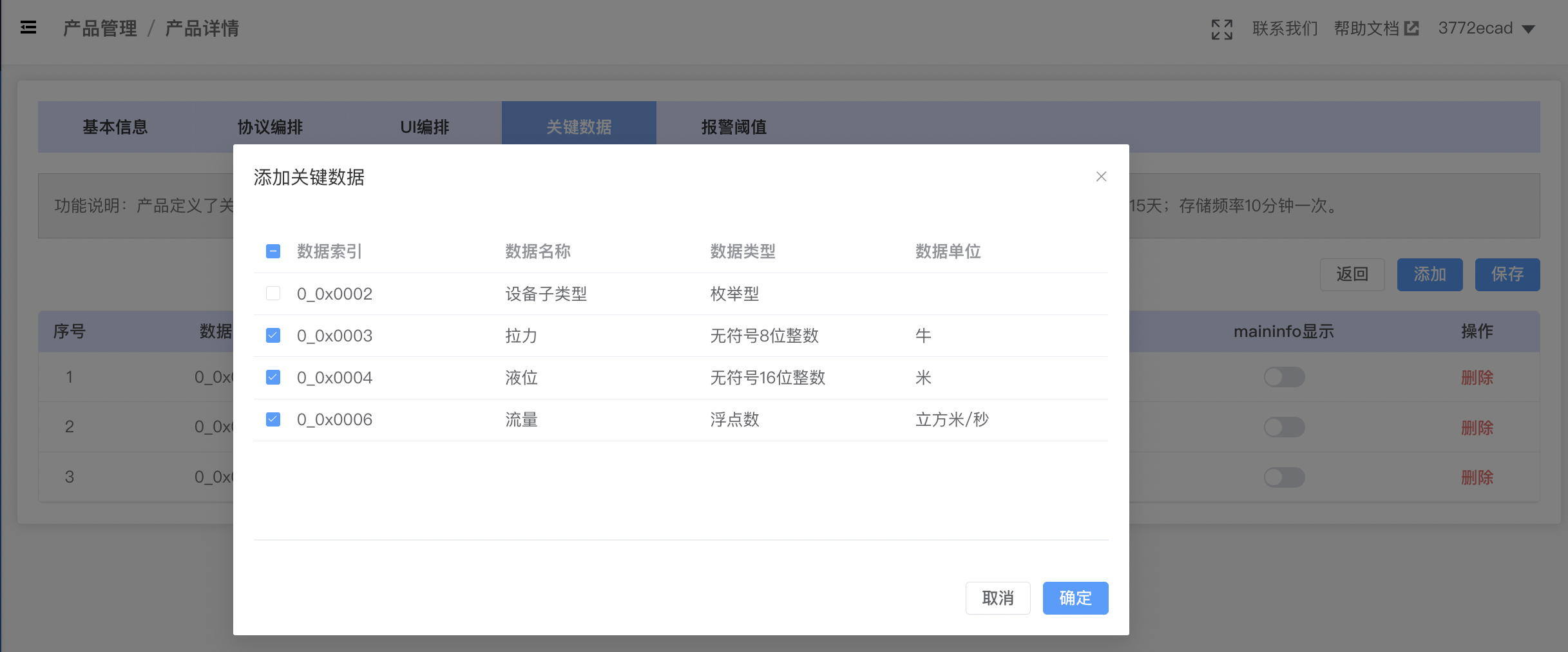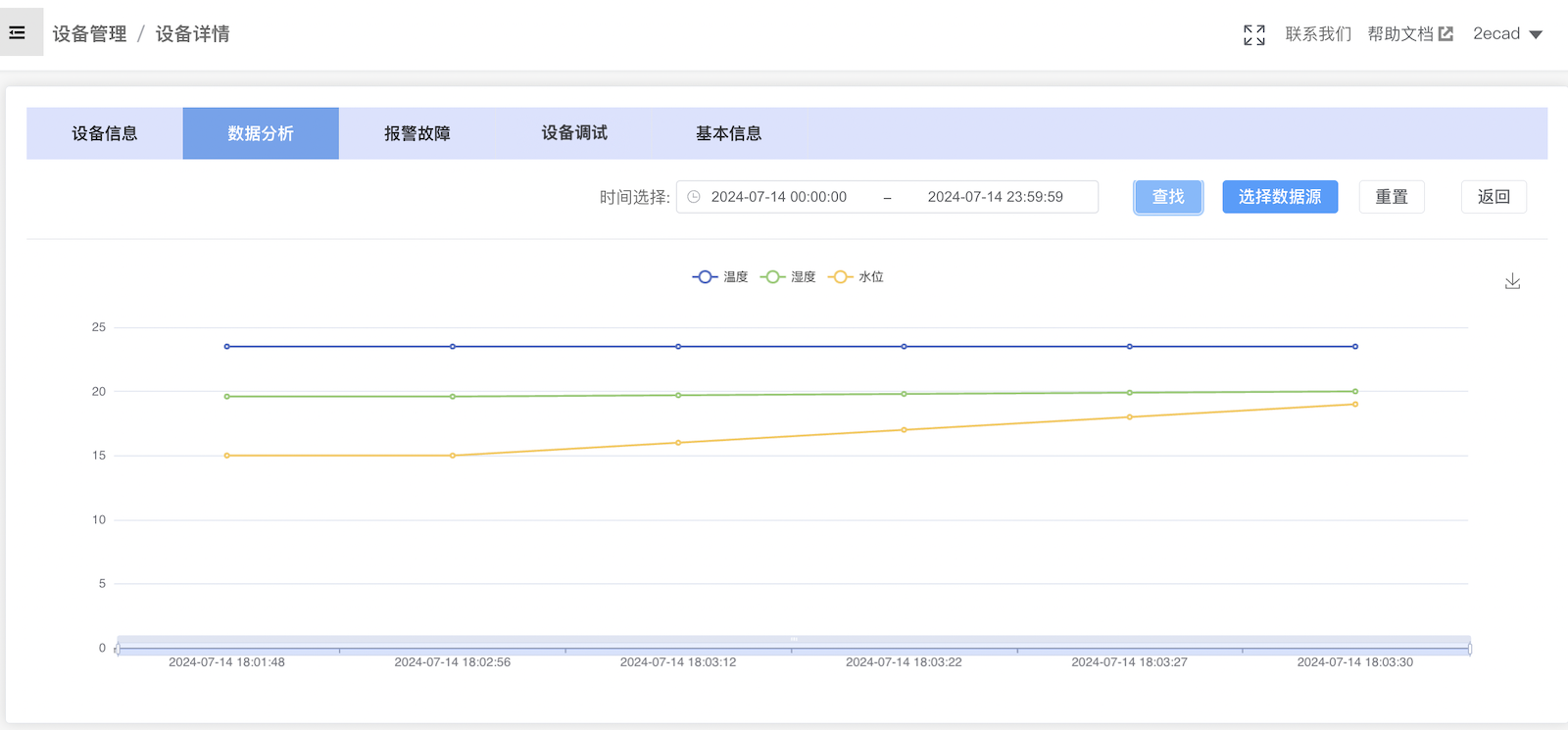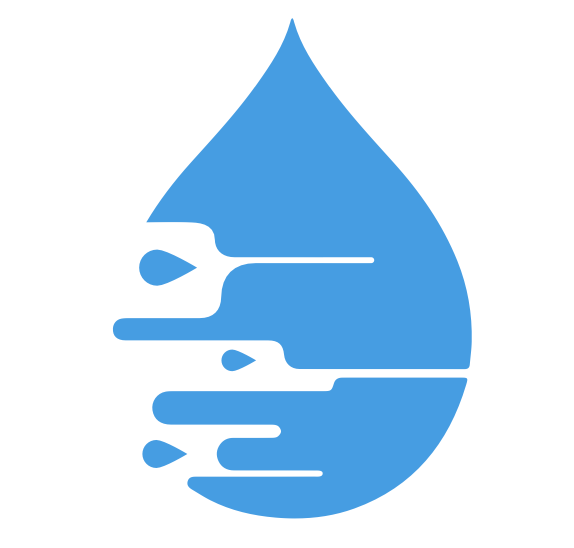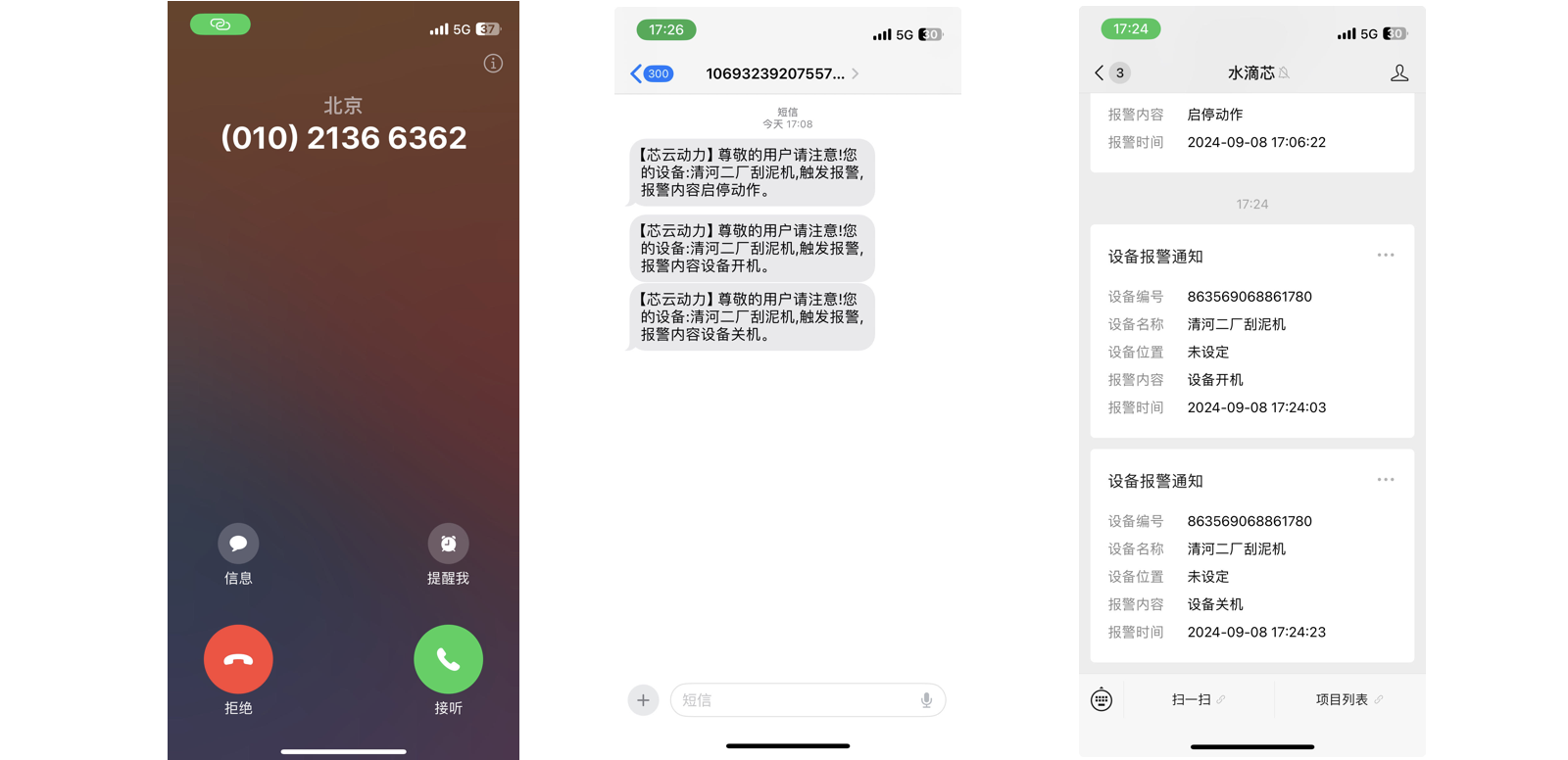快速开始
快速开始
# 简介
使用Di-Link EasyIoT平台 (opens new window),可以快速的完成协议对接,设备接入。
平台支持设备数据的采集,解析,报警,提供数据报表,曲线等基本数据展示功能。
平台同时支持项目管理、经销商管理、费用管理等基本运营功能。
如果您使用过程中有任何疑问,请致电:13691467160
或添加微信获取帮助
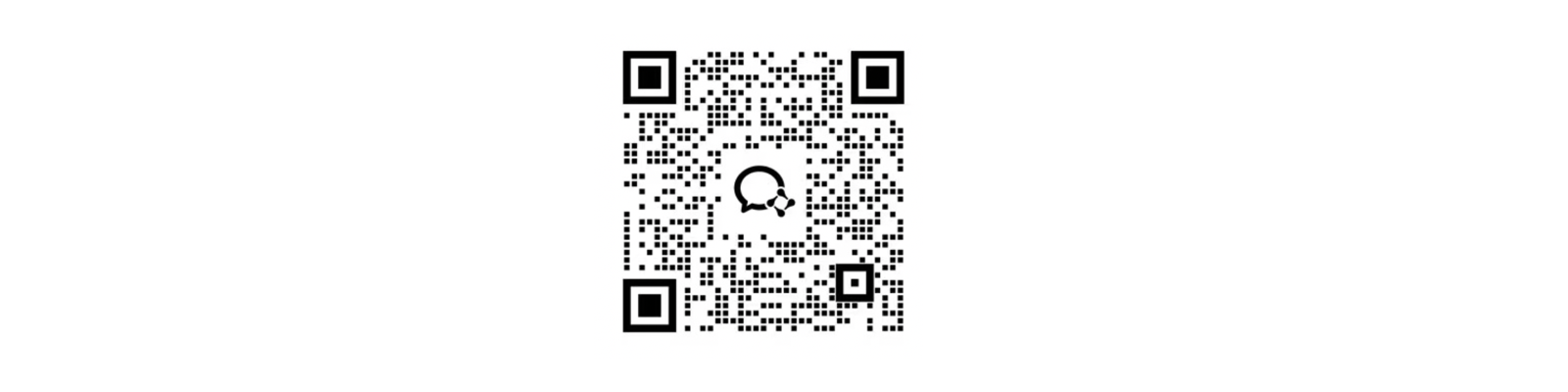
# 接入步骤
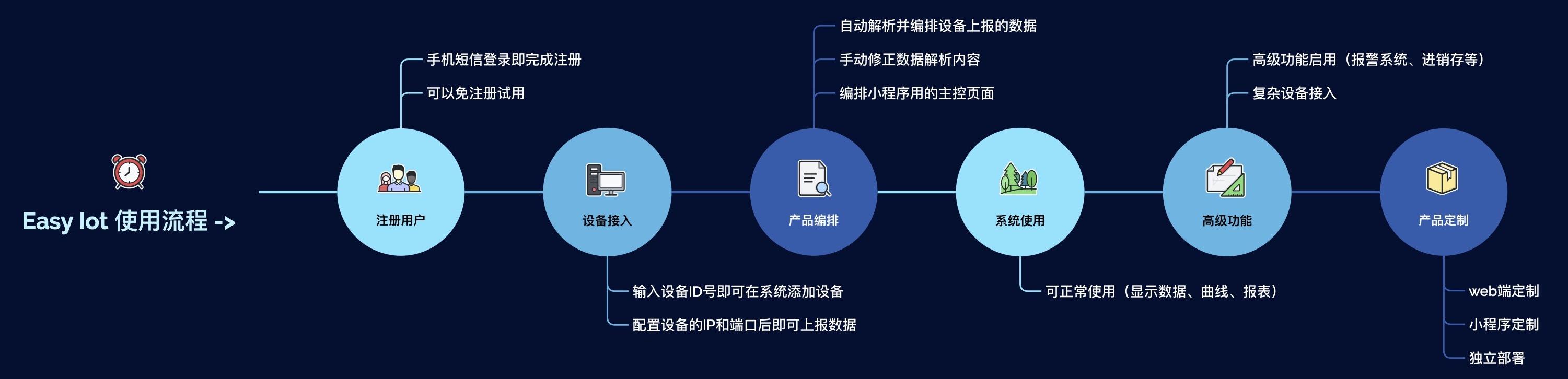
# 平台功能集
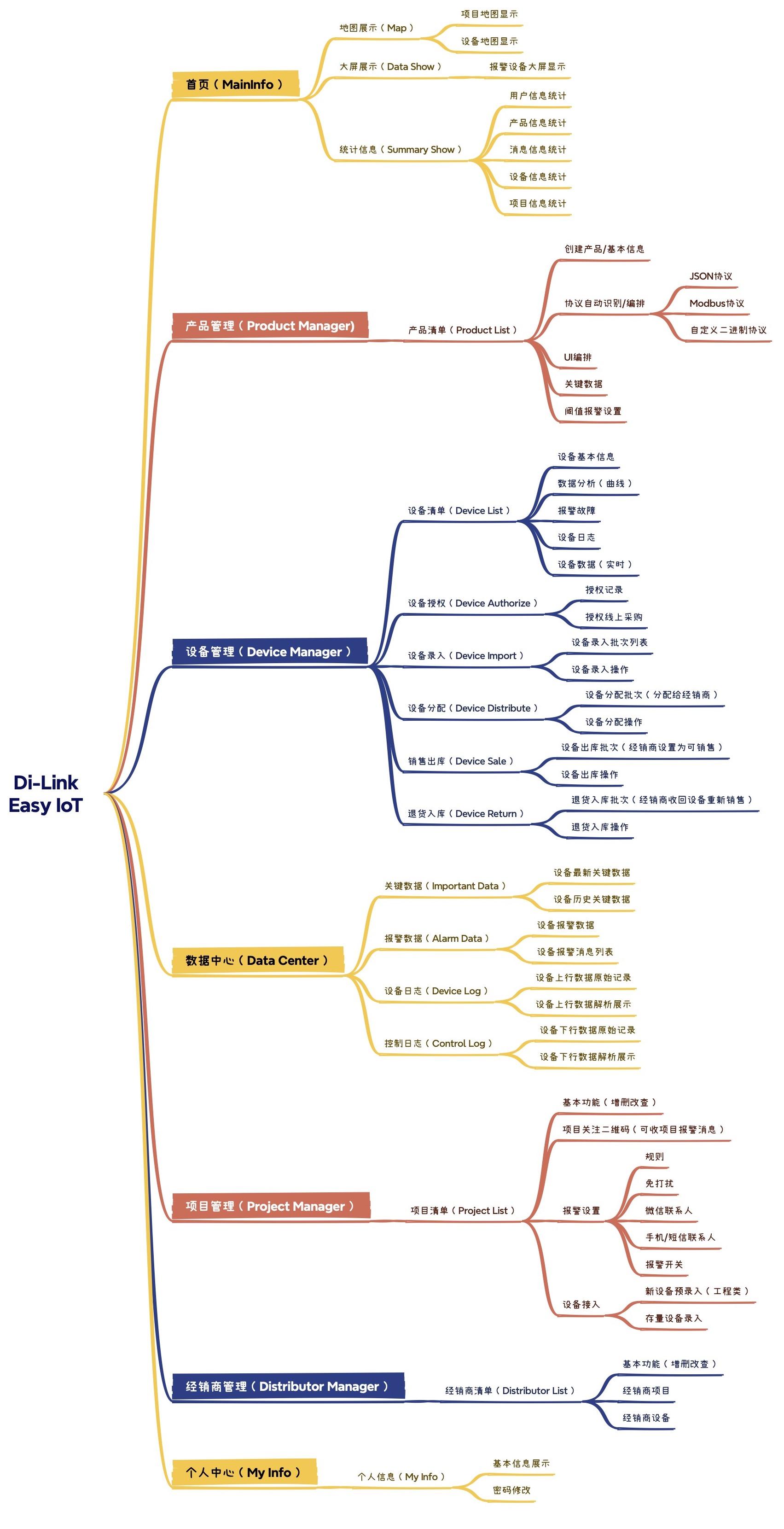
# 本章目标
快速接入JSON数据格式的设备
快速接入Modbus RTU数据格式设备
快速接入自定义二进制数据格式设备
# JSON数据格式设备快速接入
# Step.1 进入系统
登录Di-Link EasyIoT (opens new window),点击免注册快速开始快速进入系统。
- 免注册进入系统一般用于快速产品验证,不推荐正式使用,正式使用请用短信登录(登录即注册),设定密码后可以使用手机号和密码登录。
- 当更换浏览器后,免注册登录的默认ID会变更,同一电脑同一浏览器可反复登录,免注册登录的ID保持不变(如果电脑外接设备后,可能导致免注册登录ID发生变化)。
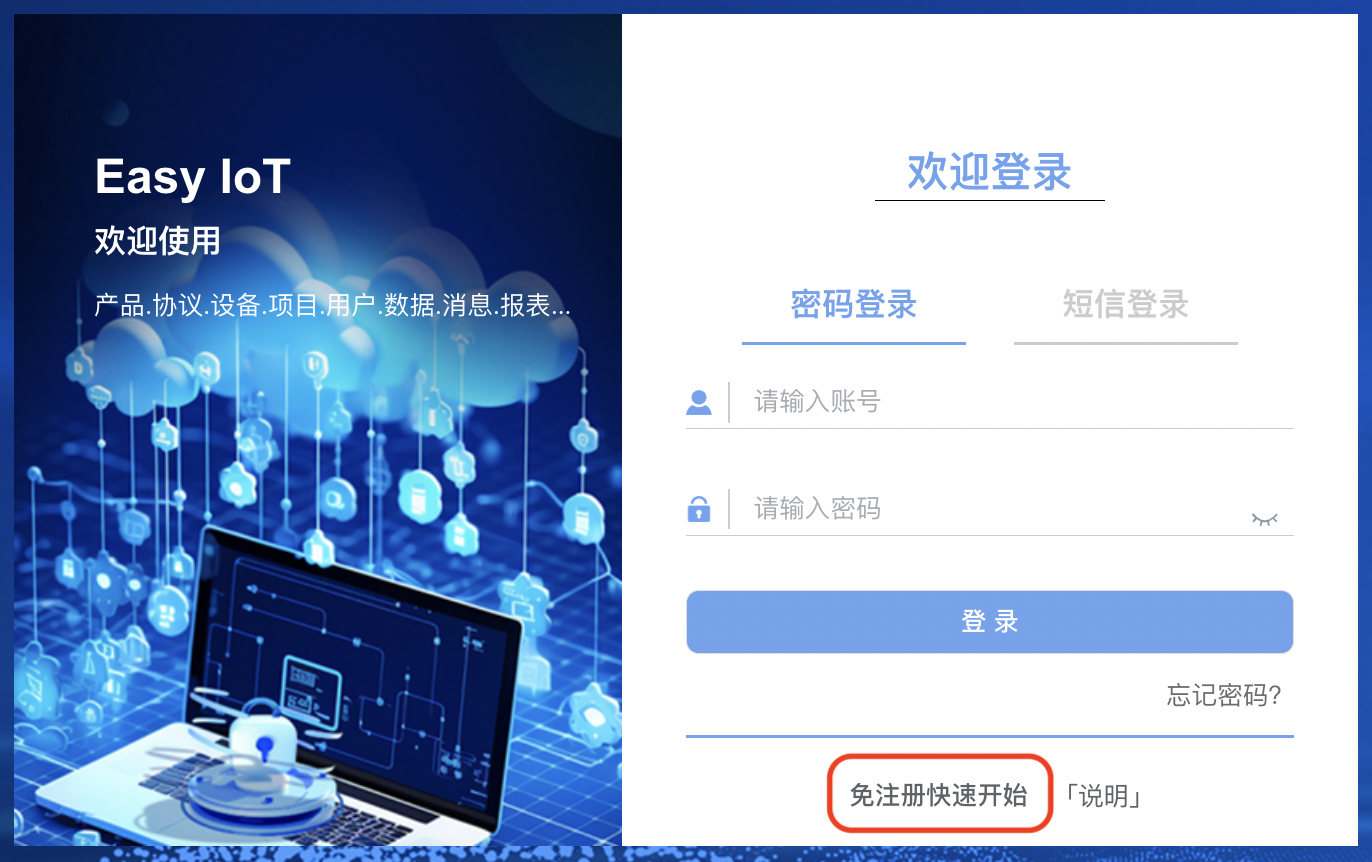
# Step.2 快速接入
进入系统后,默认跳转到设备列表页面,点击快速添加按钮,弹出设备添加对话框。
输入设备ID(MAC或者IMEI),输入自定义的产品名称,按照提示的网络通道配置信息完成配置。
- 使用HTTP(S)协议时,如果头部参数可以携带IMEI字段,则不需要在数据体中上报IMEI,否则数据体根路径下必须携带MAC或者IMEI作为设备标识,大小写不区分。
- 使用TCP协议时,设备上电第一包(注册包)需要按照格式发送设备ID,如果是长连接设备,后续数据中不需要携带MAC或者IMEI。
- 使用MQTT协议时,设置正确的username和clientid后,即可被系统识别,不需要在数据中携带MAC或者IMEI。
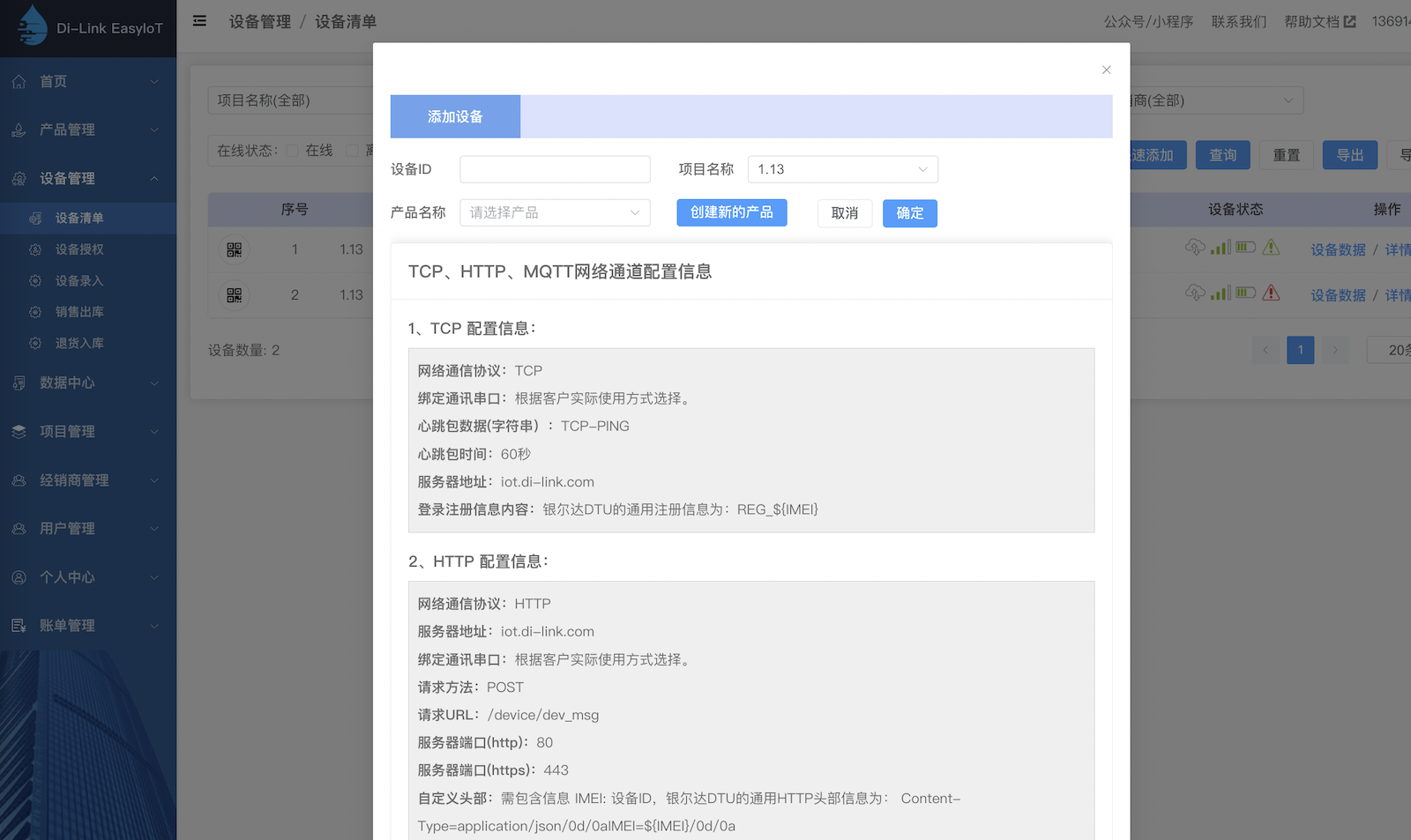
# Step.3 设备查看
设备上报数据后,平台端可显示设备。
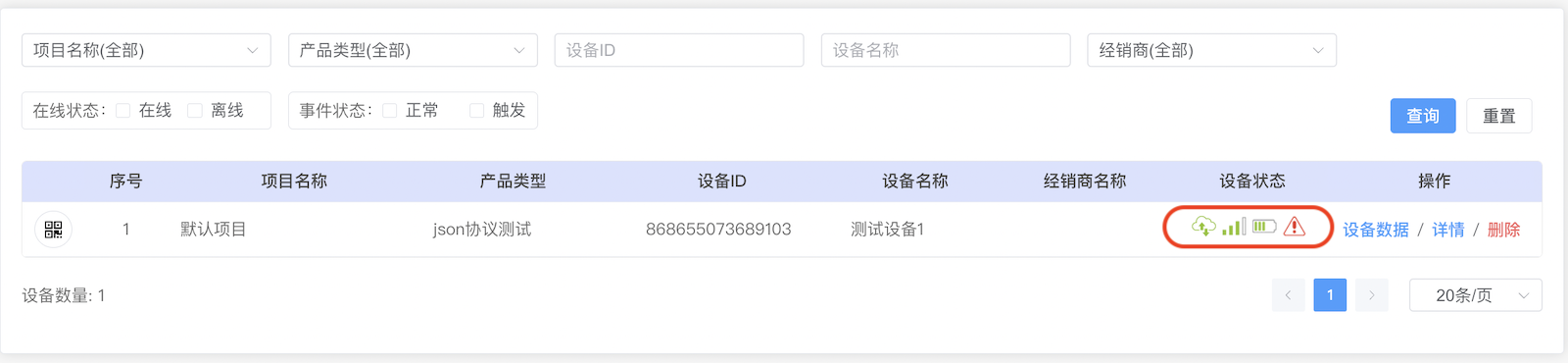
点击设备数据可查看数据
- 点击JSON/HEX切换开关可以变换显示方式,根据设备数据上报的格式确定。
- 在产品编排后,再切换协议,需要输入登录密码确认后重新编排。
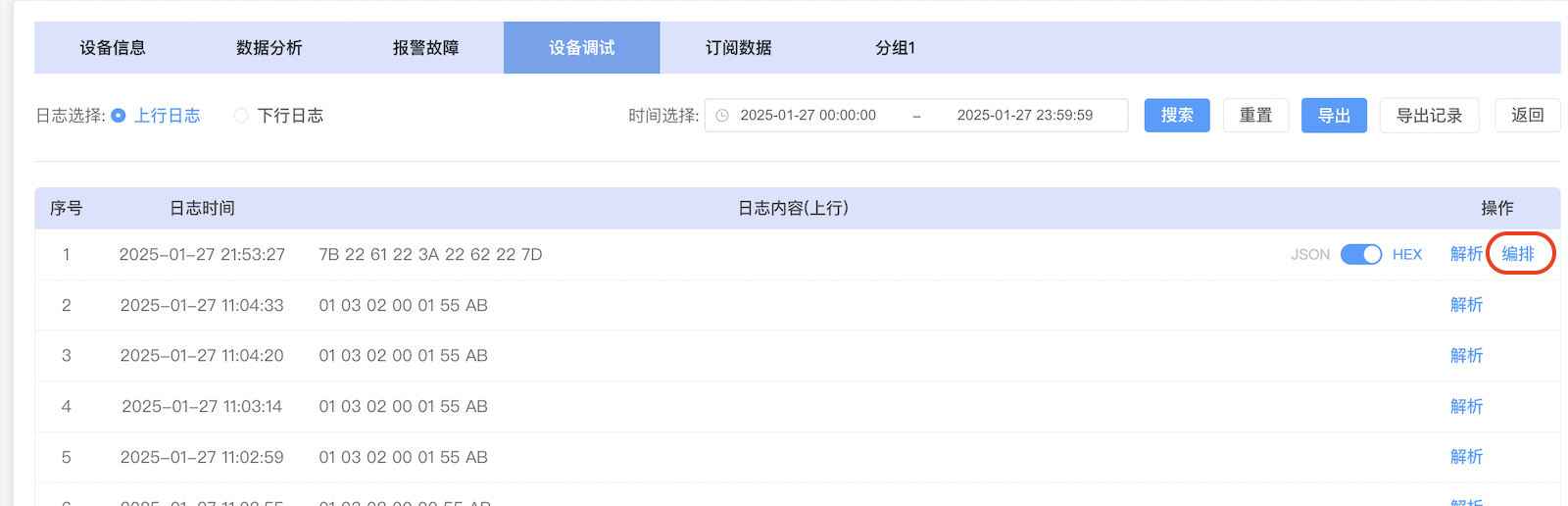
# Step.4 协议编排
点击编排跳转到协议编排页面, 在此页面点击编排可自动解析Json数据格式
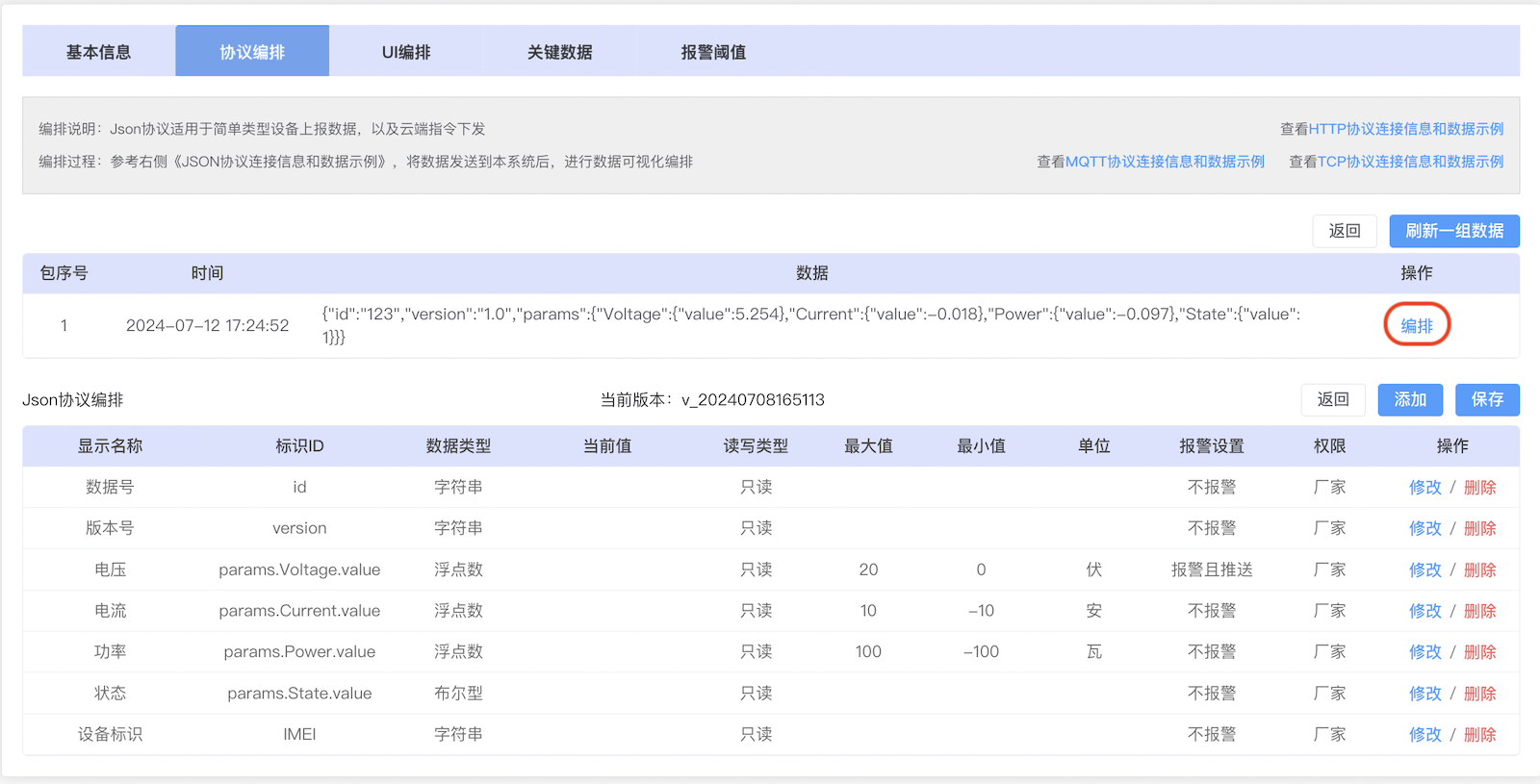
编排协议细节,保存生效
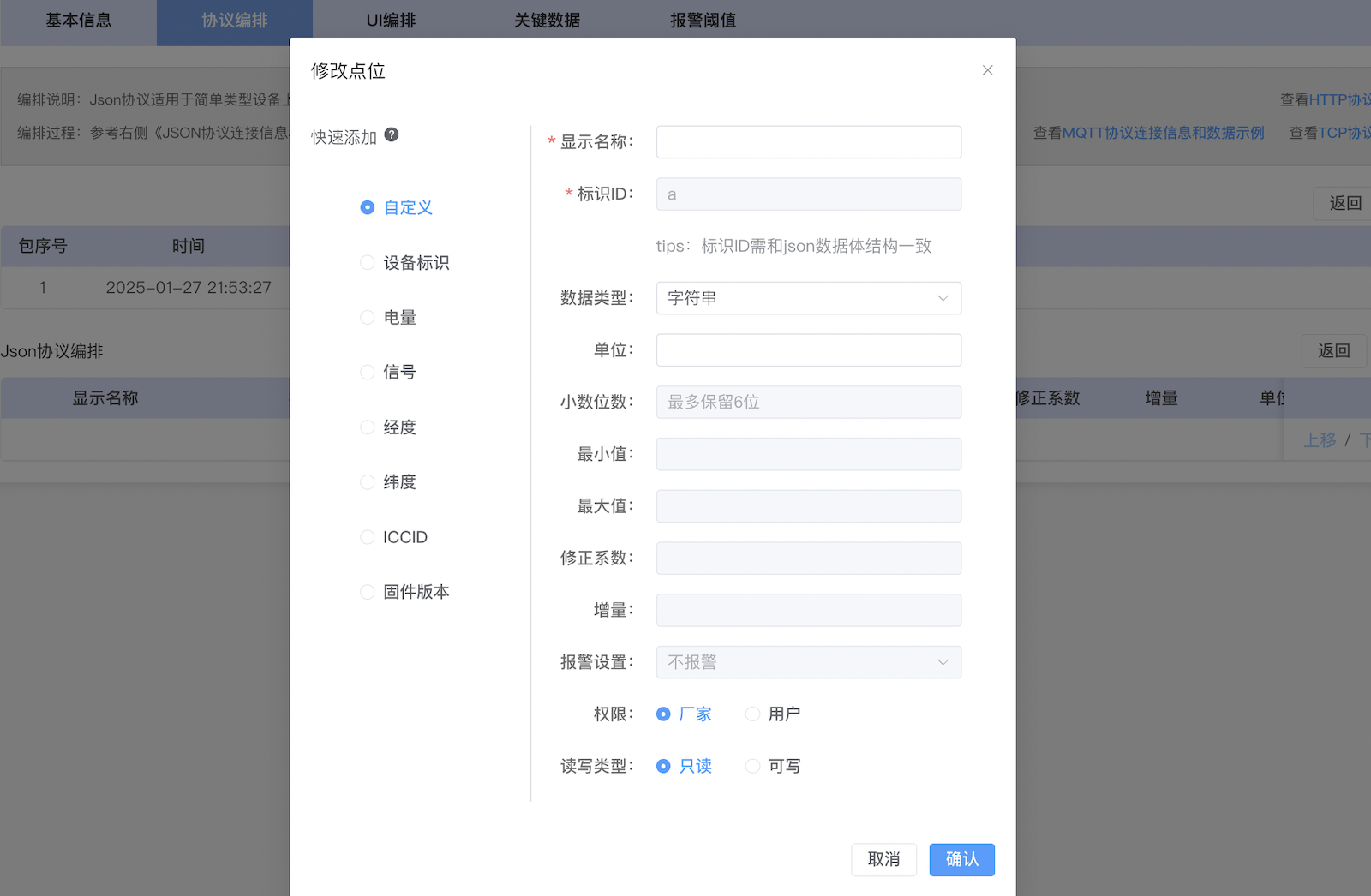
- 从数据自动解析的索引名称含有字段的路径信息,不可修改。用户手动添加的变量的索引名称可以修改,索引名称为系统检索变量使用,用户一般不用关心,名称不重复即可。
# Step.5 设置报警变量
选择需要报警的变量,如果需要推送消息(微信、电话、短信)选择“报警且推送”,如果仅需要记录报警事件不推送,选择“报警不推送”。
如果变量类型是开关量,上报true或者1时触发报警,如果变量类型是数值,设定其报警阈值后生效。
- 报警推送资费:微信消息免费,短信0.1元/条,电话0.15元/条。默认使用Di-Link EasyIot的公众号(水滴芯)和短信签名【芯云动力】发送消息。
- 新注册用户会赠送1元费用,用户可在
小程序->我的->账户余额中完成充值,费用不足时,无法完成电话和短信推送,只可完成微信公众号推送。
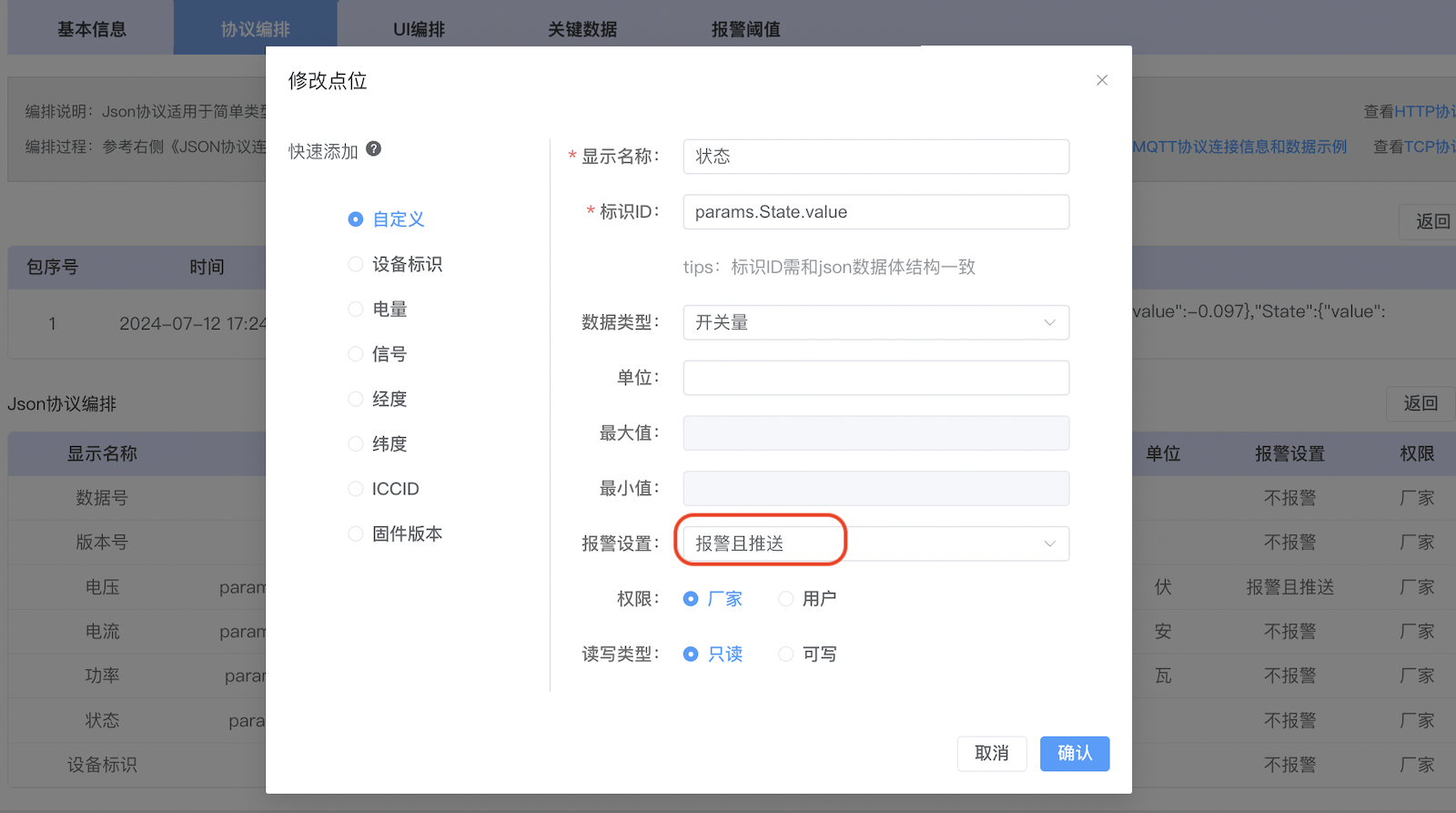
- 微信公众号关注方法:打开需要关注的项目(新用户会创建默认项目),使用微信扫描项目的二维码即可接收项目中设备产生的报警信息。
- 报警电话设置方法:打开需要关注的项目,在项目中添加手机通知联系人,并设定其推送规则即可。
- 报警消息推送规则:项目关闭某推送通道后,则所有设备不再推送此通道;项目开启通道后,默认所有设备的报警消息推送此通道,若设备单独关闭某通道,则此设备不在推送该通道消息。
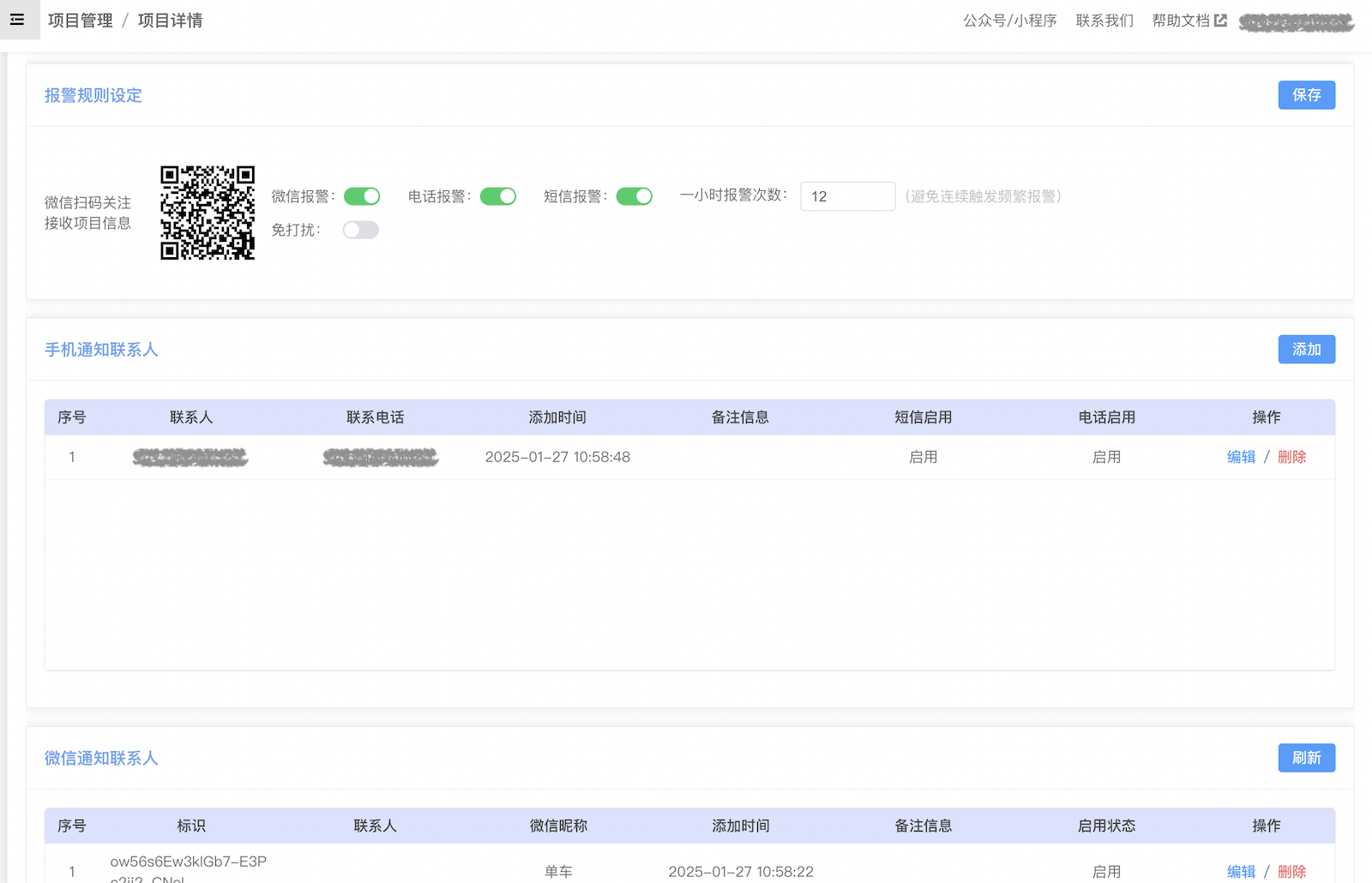
# Step.6 关键数据
选择需要保存入库的数据,最多30个,入库的数据可以绘制曲线
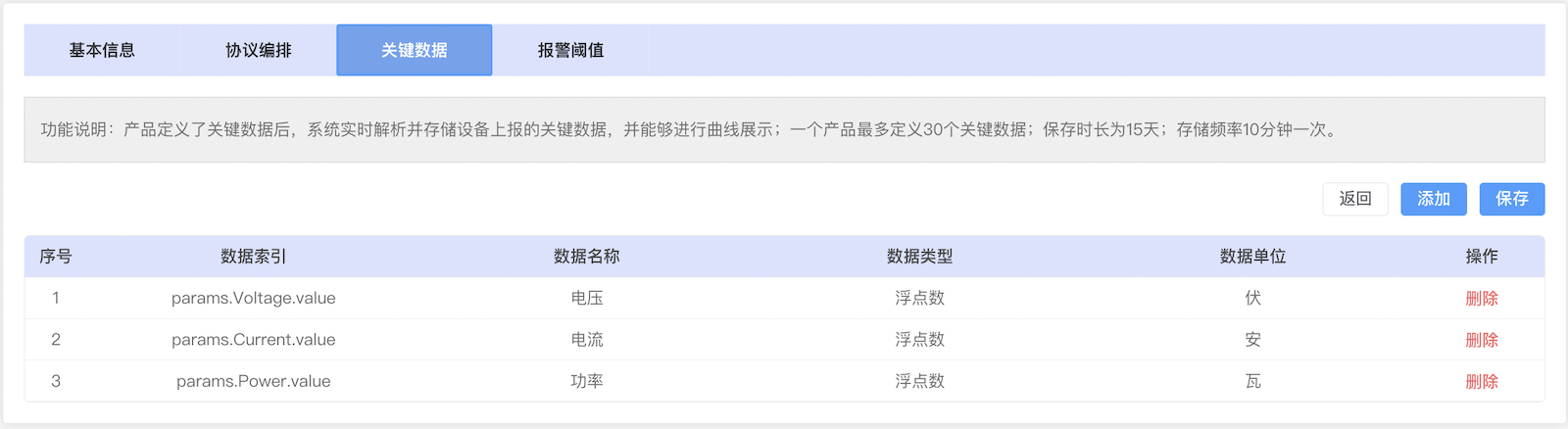
# Step.7 阈值设定
如果有定义了“报警”功能的数值类型的变量,可以定义其阈值低报和阈值高报的参数。
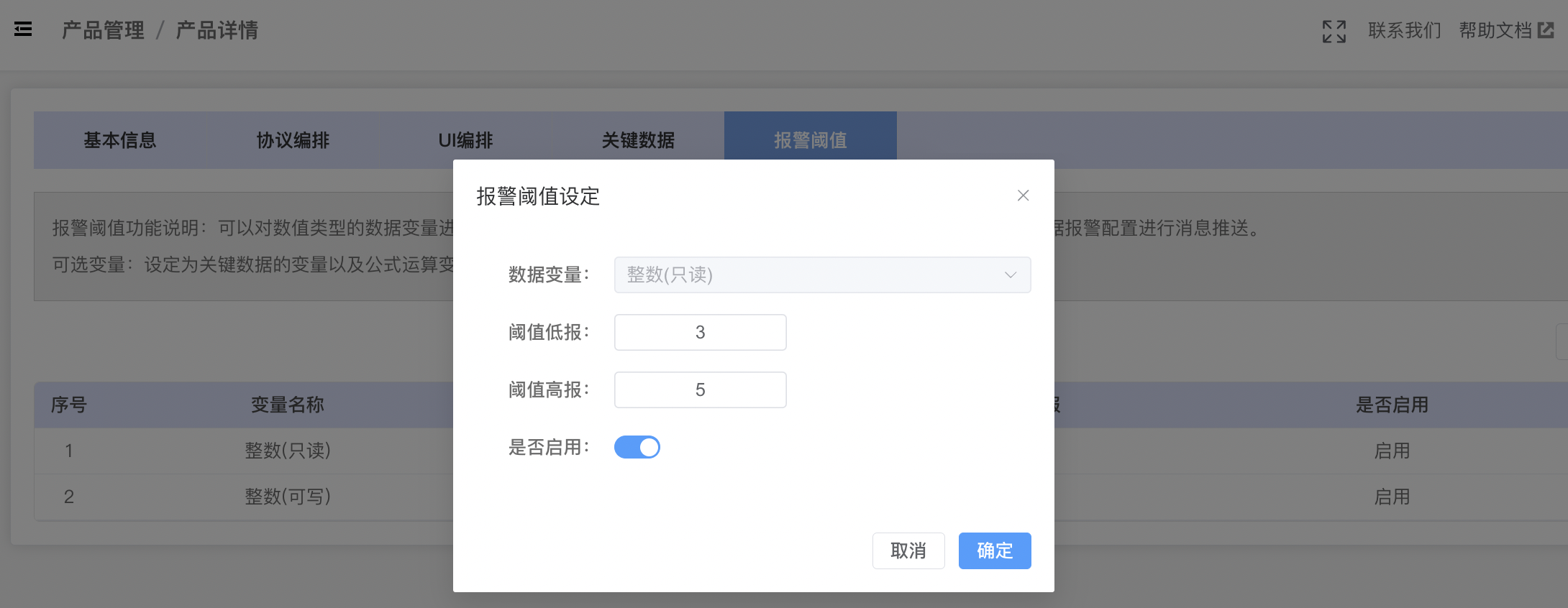
# Step.8 设备出库和小程序绑定
【1】销售出库:进入设备管理->销售出库,点击单设备出库,输入设备IMEI后点击确认,设备即可被终端用户小程序绑定。
- 如果用户退回设备,可执行
退货入库清除设备的使用信息,可再次出库使用。
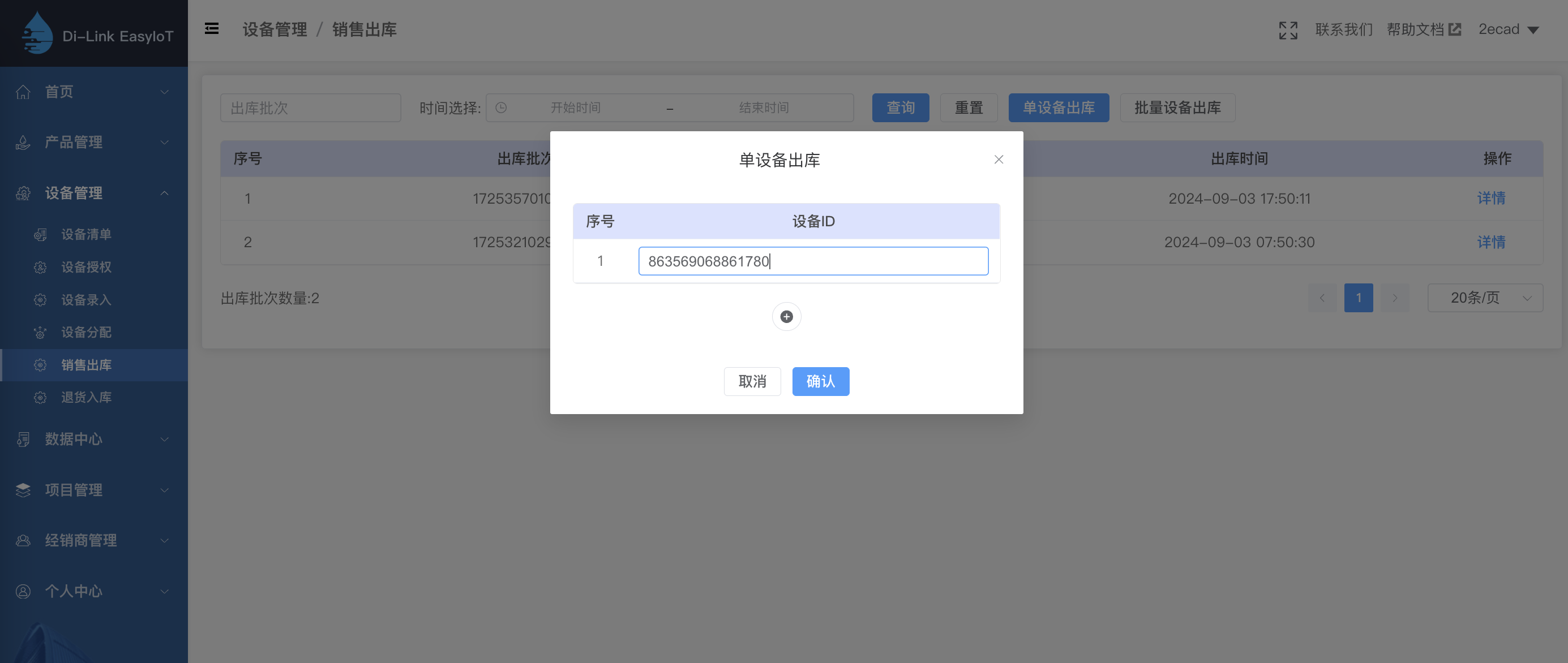
【2】小程序:微信小程序搜索“水滴芯”(示例小程序,可定制),验证码登录。
- 重要说明:web系统的使用者是厂家或经销商,非终端用户,小程序使用者是终端用户,web账户和小程序账户需要单独注册(短信登录即注册)。
- 一个手机号可同时注册web账号(厂家或经销商)和小程序账号(终端用户)。
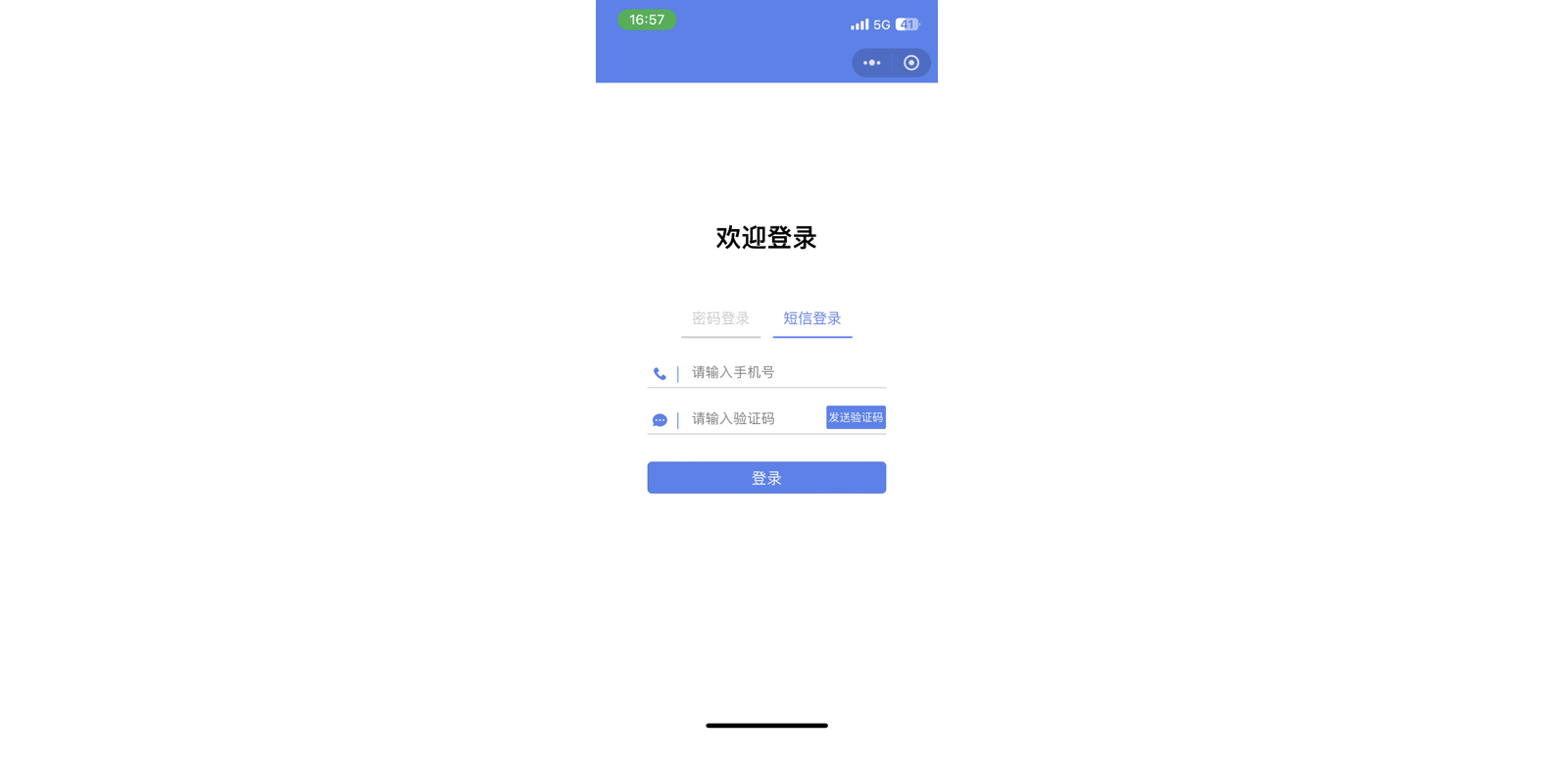
【3】绑定设备:点击设备添加按钮,使用微信直接扫描设备二维码,即可完成设备绑定,也可以使用水滴芯小程序里的添加设备功能扫描二维码完成绑定。
- 设备二维码使用设备IMEI生成,可视化平台中的设备列表处可以显示设备二维码。
【4】绑定后,设备出现在设备列表,如果设备300秒(可调)没上报数据,会设置设备离线。
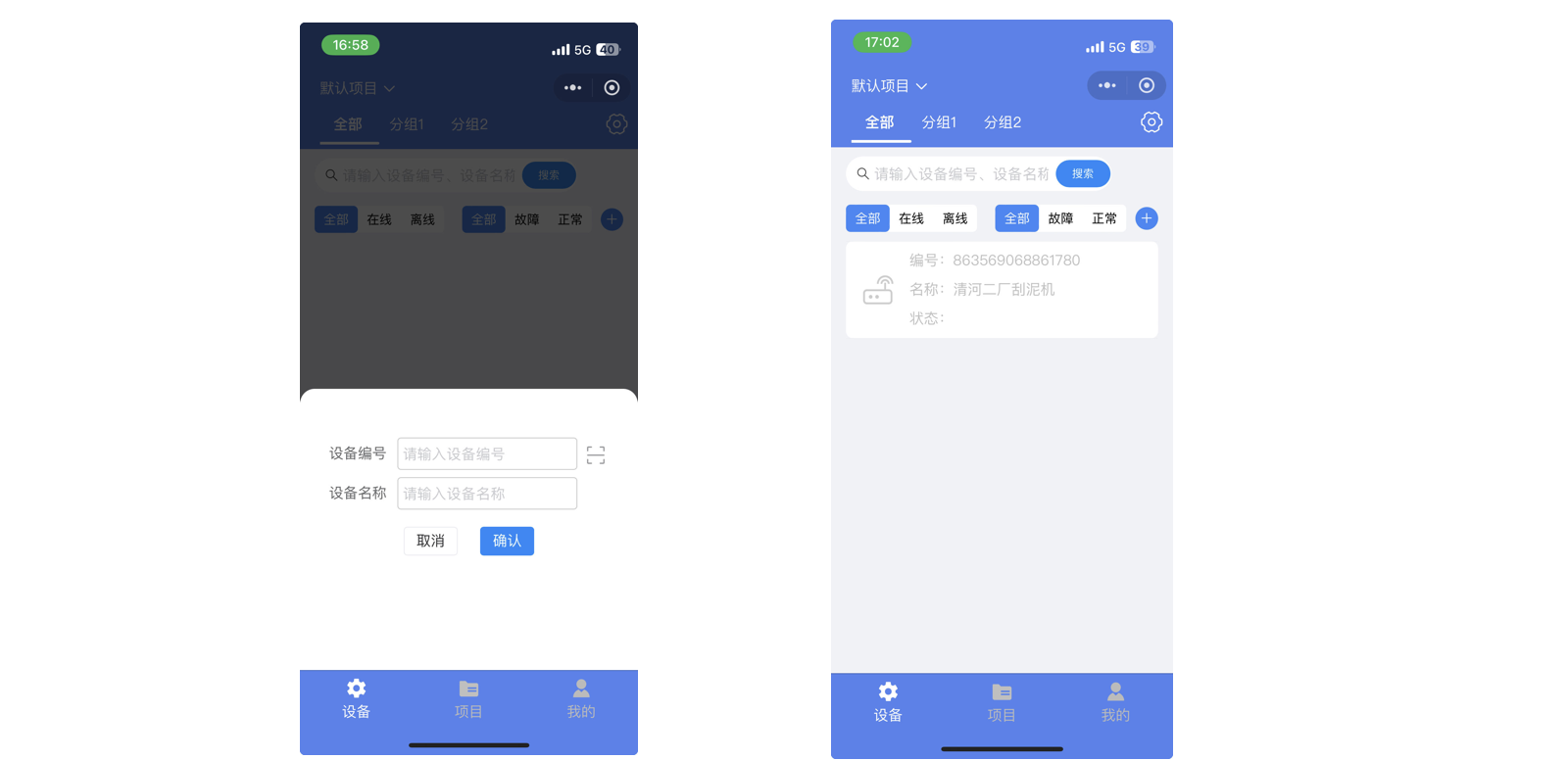
【5】项目设置: 小程序上进入项目->默认项目 ,长按项目二维码,完成项目关注,可接收微信消息。
如果需要其他用户关注项目,只需要把项目二维码发送给用户用微信识别即可。
刷新后,可显示最新关注此项目的微信用户。
添加手机联系人,可接收电话短信消息, 可添加多人手机。

# Step.9 接入完成
【1】设备继续上报数据,进入到设备数据页面,可以查看实时数据
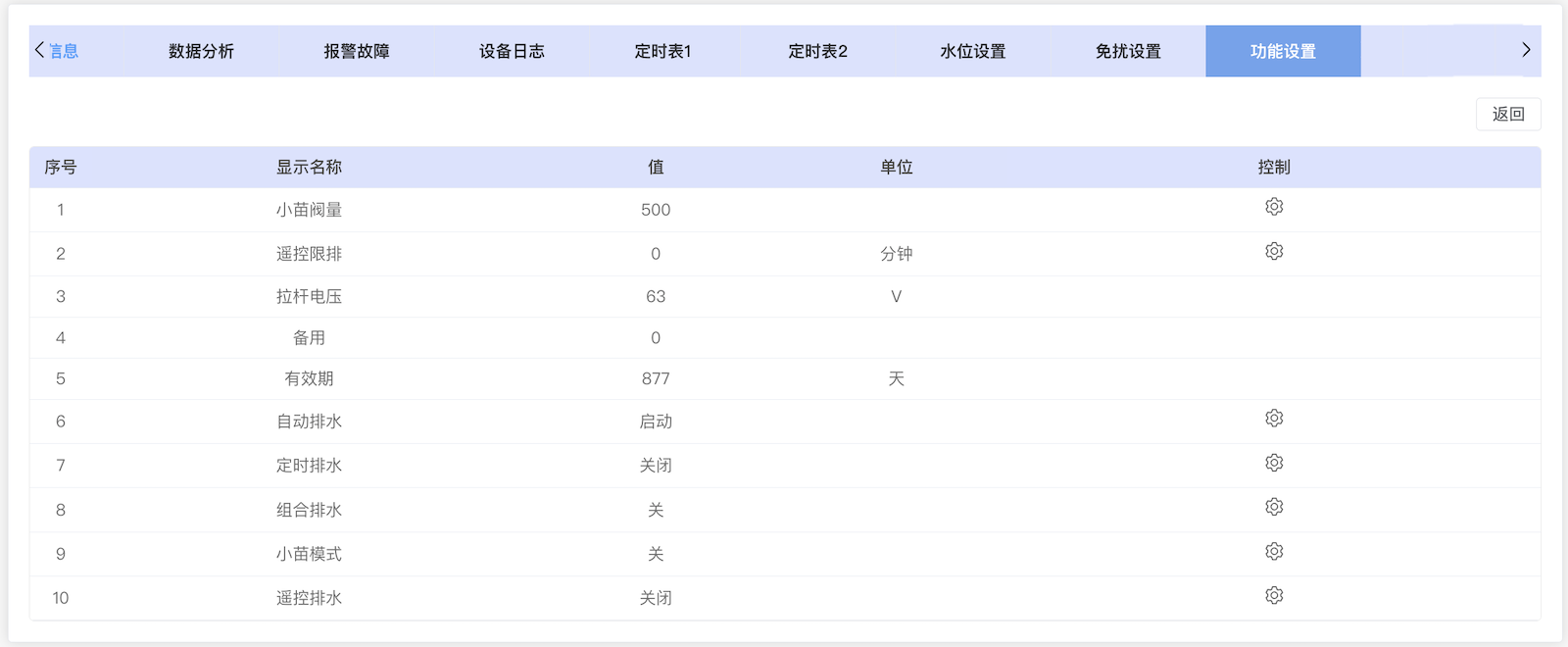
【2】进入设备分析页面,选择数据源和时间段,查询后可绘制曲线
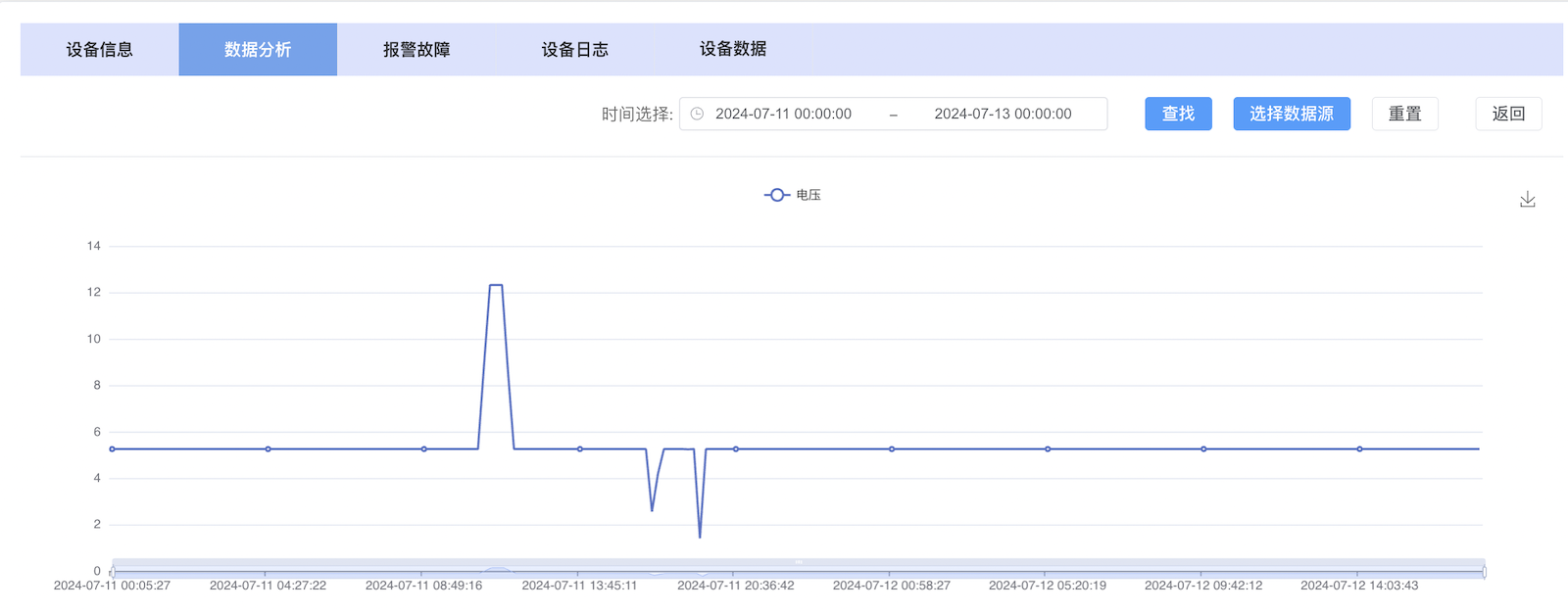
【3】设备上报报警消息后,即可收到电话、短信、微信的消息通知
- 需保证有足够余额,电话0.15元/条,短信0.1元/条,微信免费。
- 新注册用户会赠送1元费用,用户可在
小程序->我的->账户余额中完成充值,费用不足时,无法完成电话和短信推送,只可完成微信公众号推送。
【4】小程序查看设备当前数据、曲线数据、报警信息
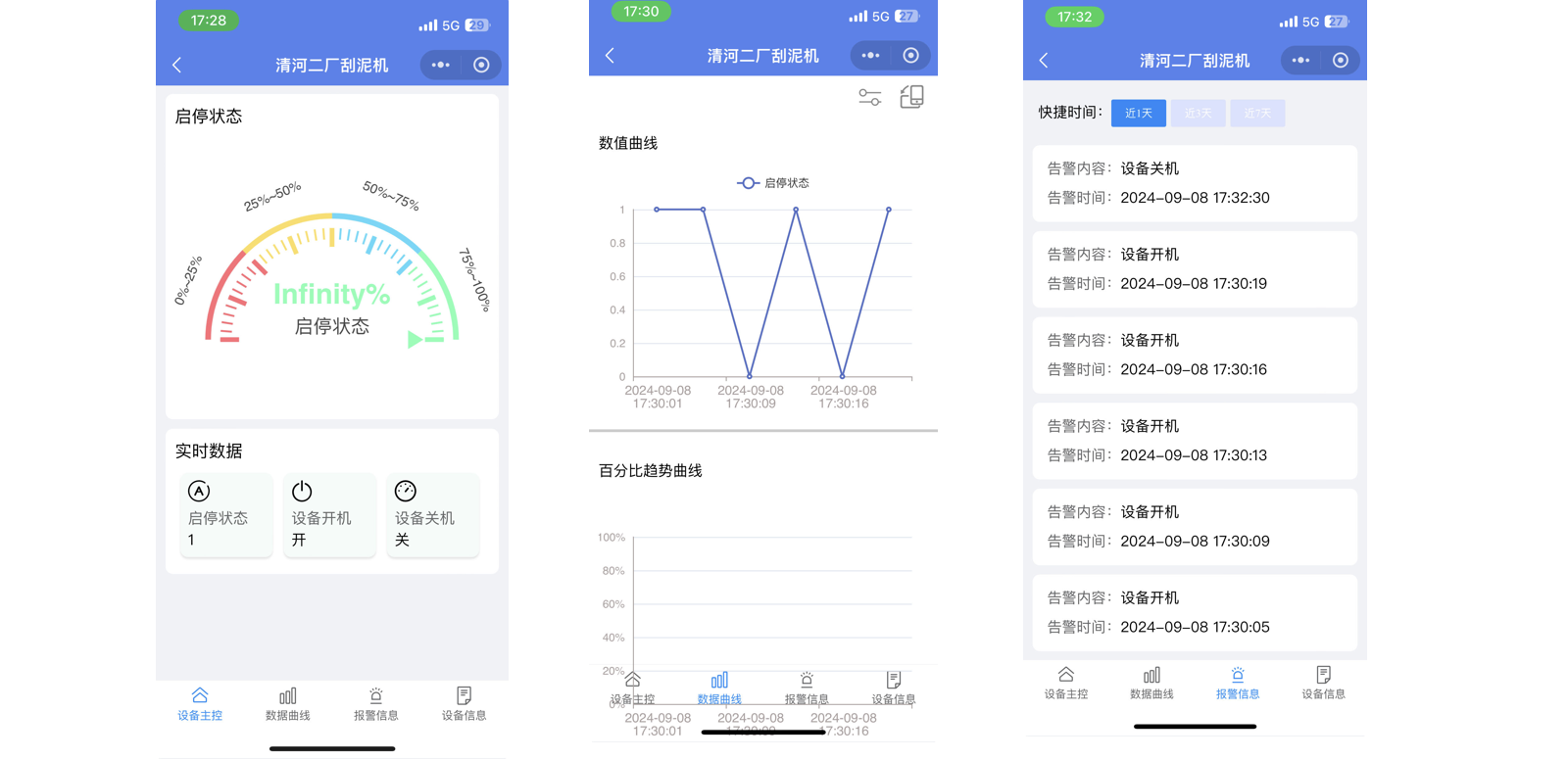
# Modbus RTU数据格式设备快速接入
# Step.1 快速接入
快速登录后,按系统提示配置完成DTU的网络通道。
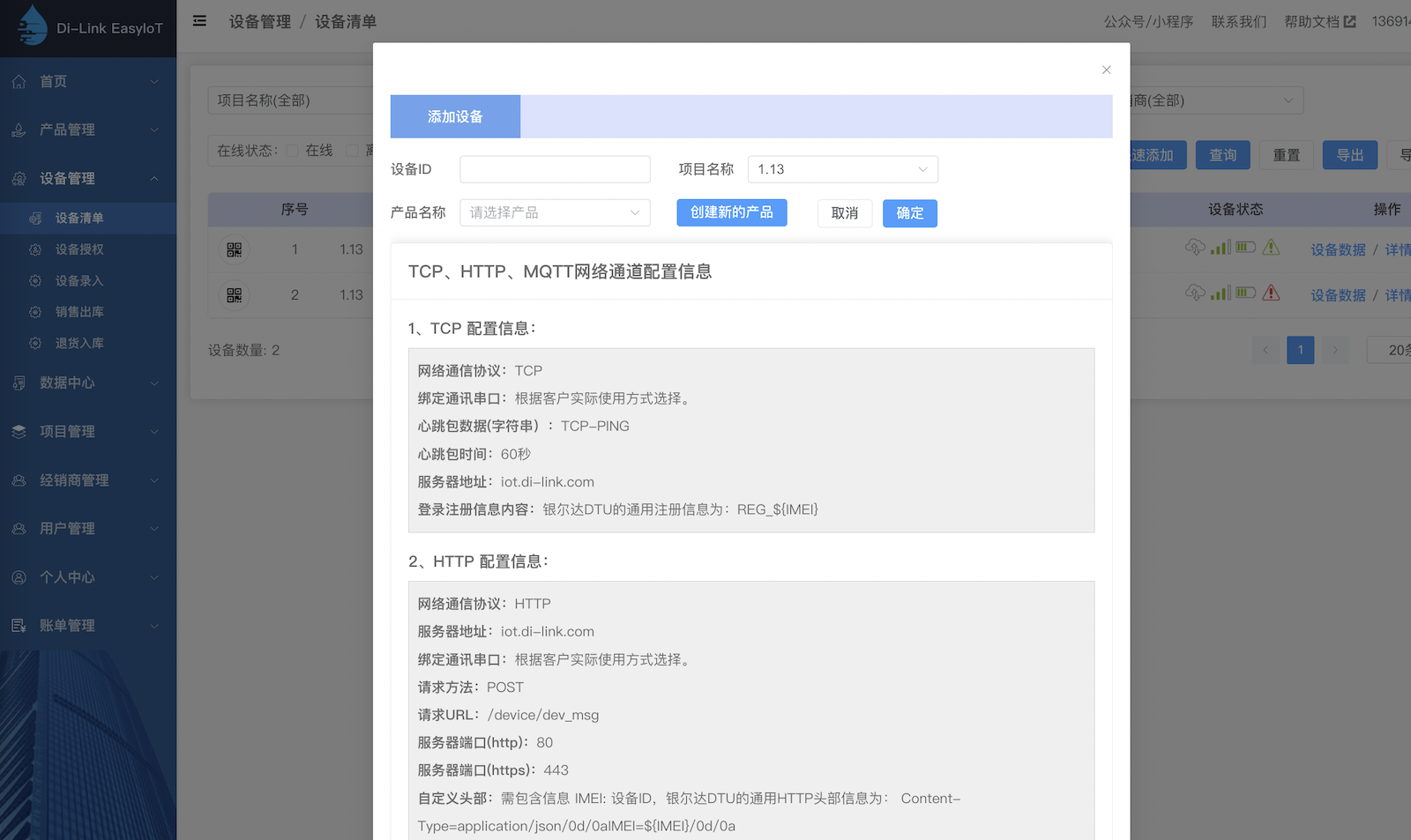
DTU参考配置如下图,请注意,不同型号的DTU(模组)的配置方式不同,只需要上电第一包发出注册包即可。
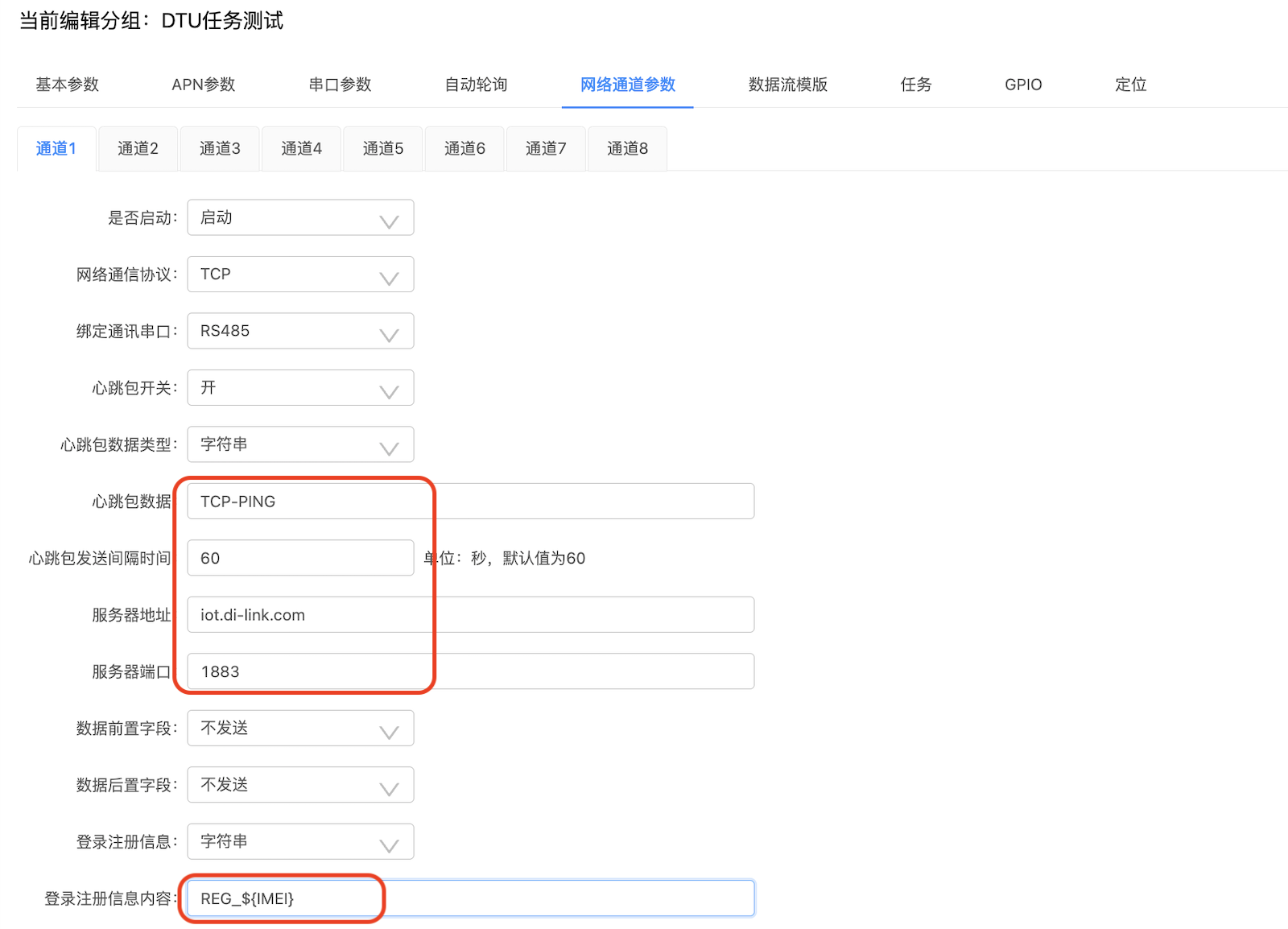
# Step.2 数据采集
在DTU系统中设置轮询,请注意采集频率的限制(6次/分)。
不同型号的DTU的配置方式可能不同,下图仅供参考,根据需要设置轮询数据,可多条,可多设备地址,支持01、02、03、04读,支持05、06写。
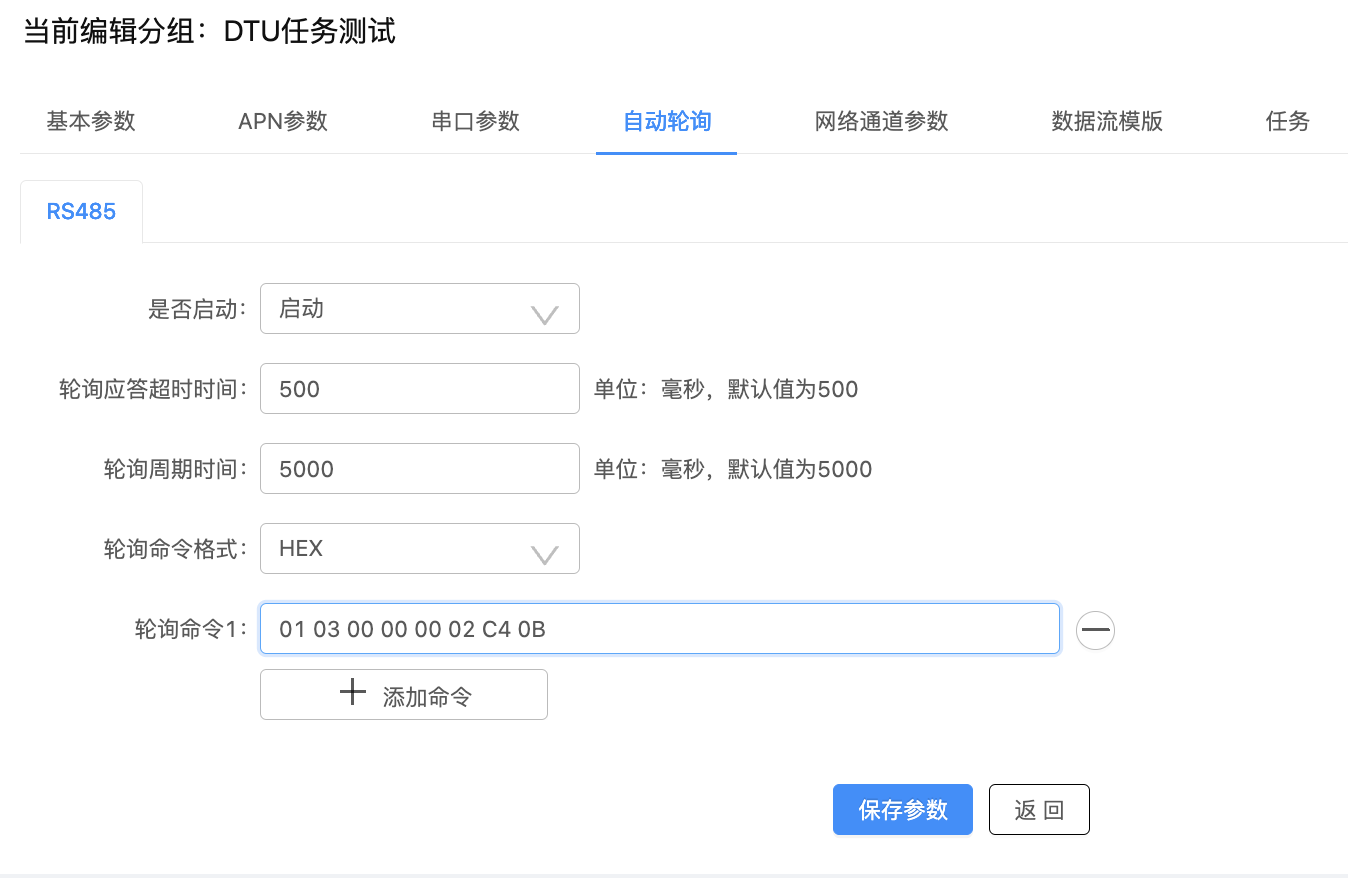
服务端收到DTU的注册包以及上报数据后,会显示在线,并可在设备详情中的设备日志中显示原始数据, 点击JSON/HEX切换按钮可以切换显示方式。
点击编排后,进入到产品协议编排页面。

# Step.3 协议编排
系统会自动识别数据是否符合Modbus协议格式,如果符合,系统会自动识别设备地址、命令、长度、CRC校验,数据区同时显示Hex数据以及十进制数据,且会显示寄存器地址以及字节序号,方便查看和编排。
编排系统会自动设置设备地址、命令、长度为特征值,用于解析时的数据识别,如果是非Modbus格式数据,用户可指定当前数据侦的特征值。
本部分仅介绍最简单的编排类型,详细编排方法请参考“产品管理”中的Modbus协议编排 (opens new window)部分
如下图所示,可以点击要编排的寄存器,进行参数设定。
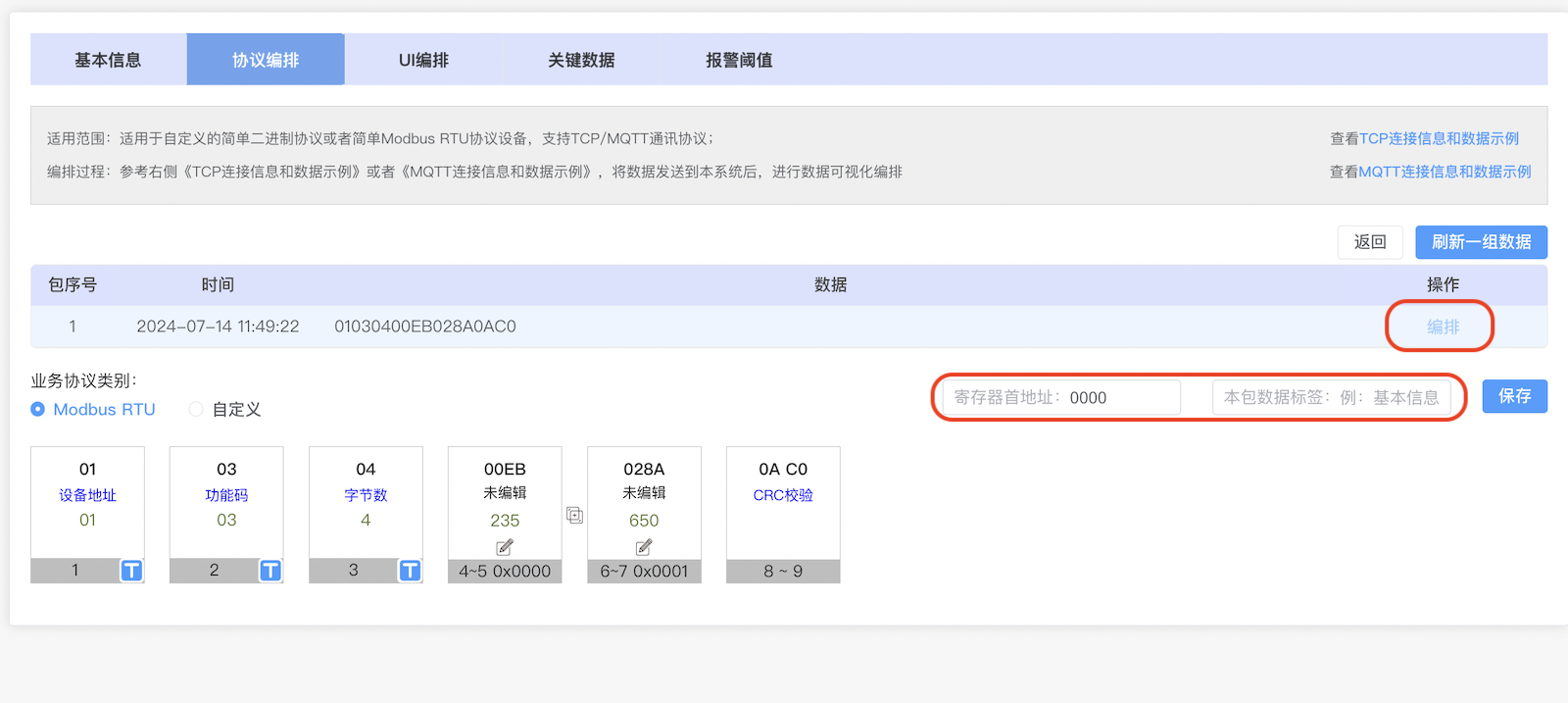
- 支持的数据类型:位、枚举、U8、U16、U32、Int8、Int16、Int32、Float。
- 支持的基本设置:位的单选和多选、8字节数的高低字节指定、寄存器的合并和拆分、数据系数修正、只读可写定义、报警变量设定、权限设定等。
本例中第一个寄存器为温度,第二个寄存器为湿度,点开对应的寄存器编排,然后给数据帧设定一个名称(本包数据标签),保存即可。
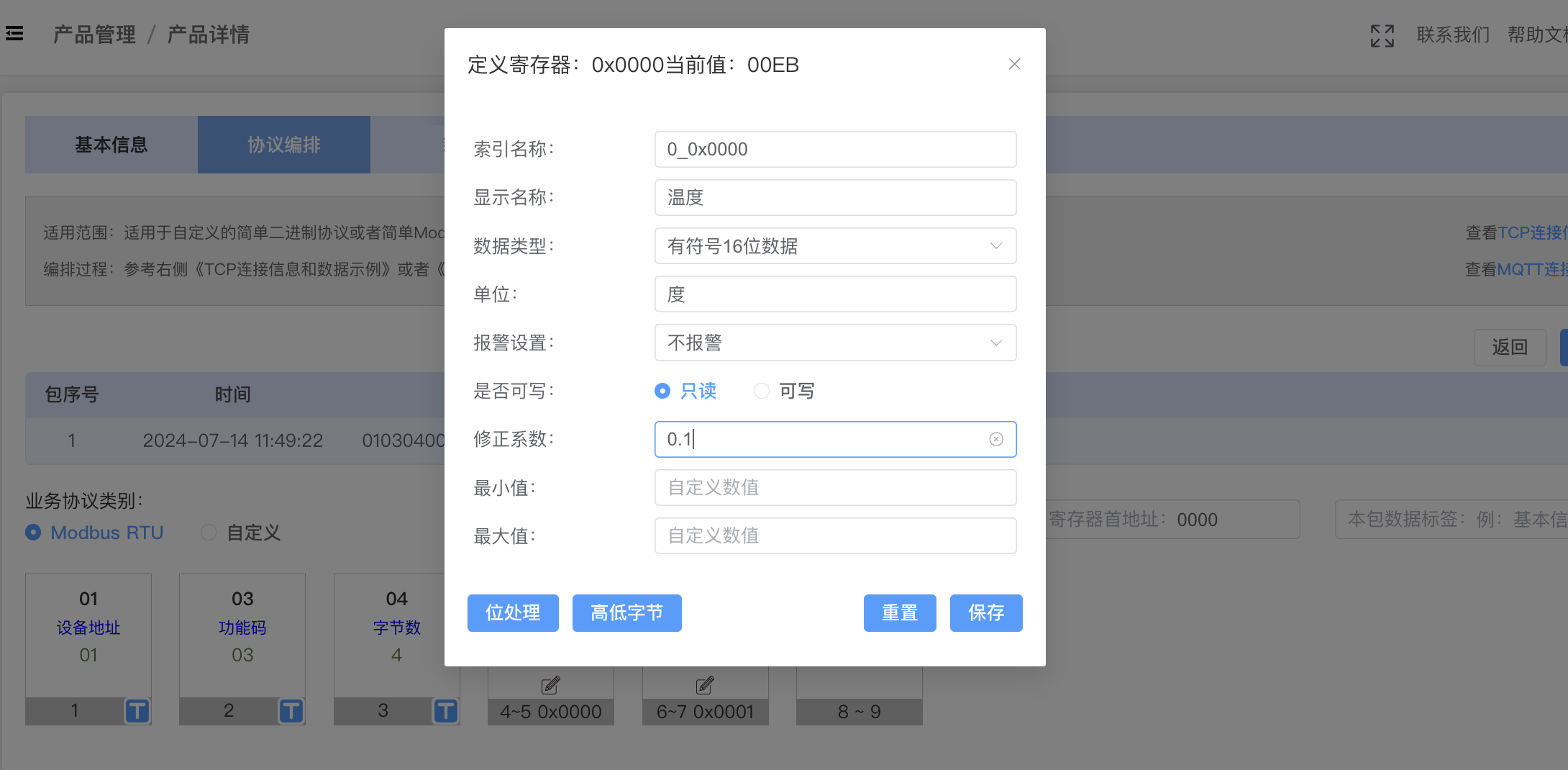
- 重要说明:当轮询的数据变更后,一定要重新编排协议后,才能正确解析。在产品管理中,刷新一组数据,然后按照提示完成新数据的识别和编排。
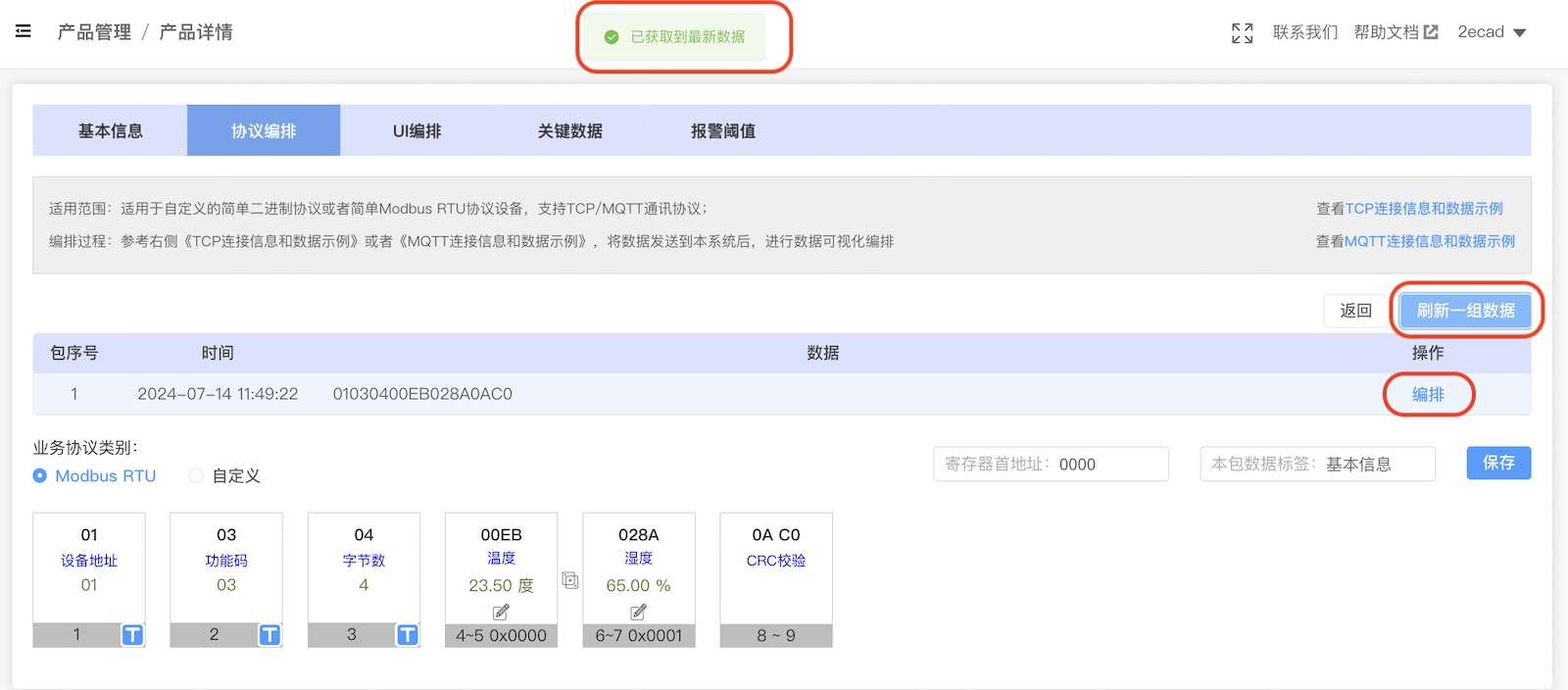
# Step.4 报警、阈值、关键数据、小程序
请参考Json章节设置报警变量 (opens new window)
请参考Json章节关键数据 (opens new window)
请参考Json章节阈值设定 (opens new window)
请参考Json章节设备出库和小程序绑定 (opens new window)
# Step.5 高级功能
Modbus协议表格:可使用Excel表格编排点表,录入后完成编辑,适用复杂类Modsbus设备。
脚本和插件:可使用参考脚本,编写DTU插件代码,实现数据的变化上报以及附加能力(获取设备ID,时间,网络状态等)。
功能详情请参考文档或者联系技术支持。
# 自定义二进制据格式设备快速接入
# Step.1 接入和采集
请参考Modbus RTU章节快速接入 (opens new window)
- 二进制数据透传到系统后,可以进行可视化编排。
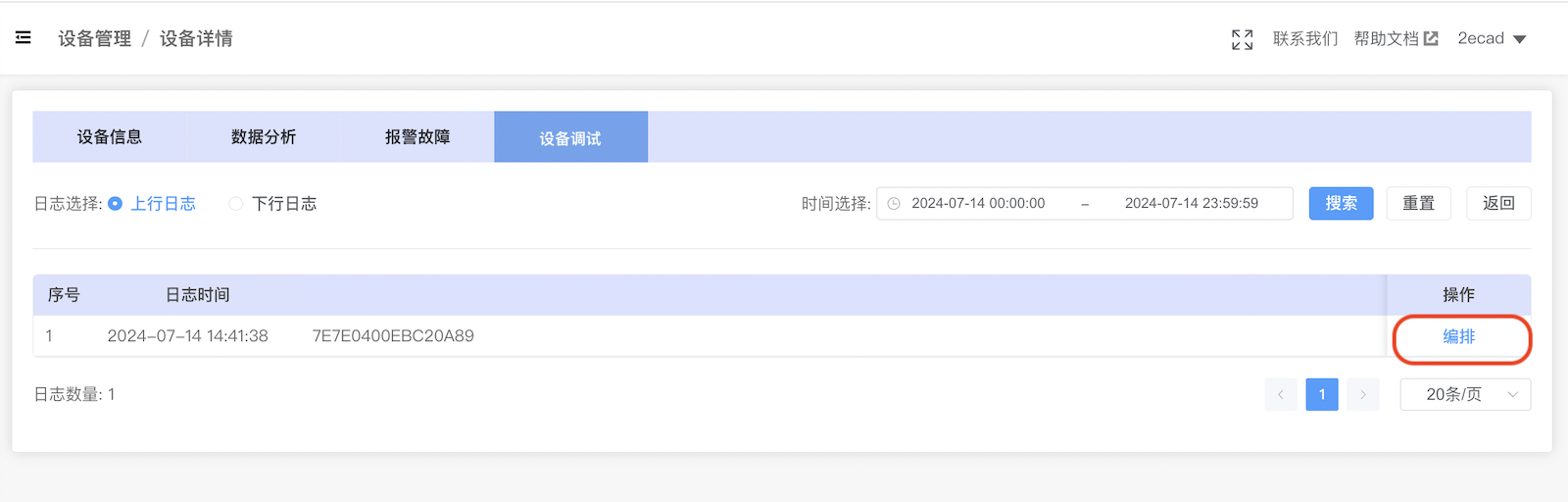
点击编排后,进入到产品协议编排页面。
# Step.2 协议编排
本例中,原始数据为:0X7E7E0400EBC20A89,其中7E7E为包头,04为数据长度,00EB为温度,C2为湿度,0A为水位,89为校验。
本例需要用到字节合并(00EB需要当作一个变量),在系统解析的原始数据中,点击合并图标,可以实现双字节、四字节数据的编排(不支持三字节)。
合并后,可点击拆分图标还原为单字节。
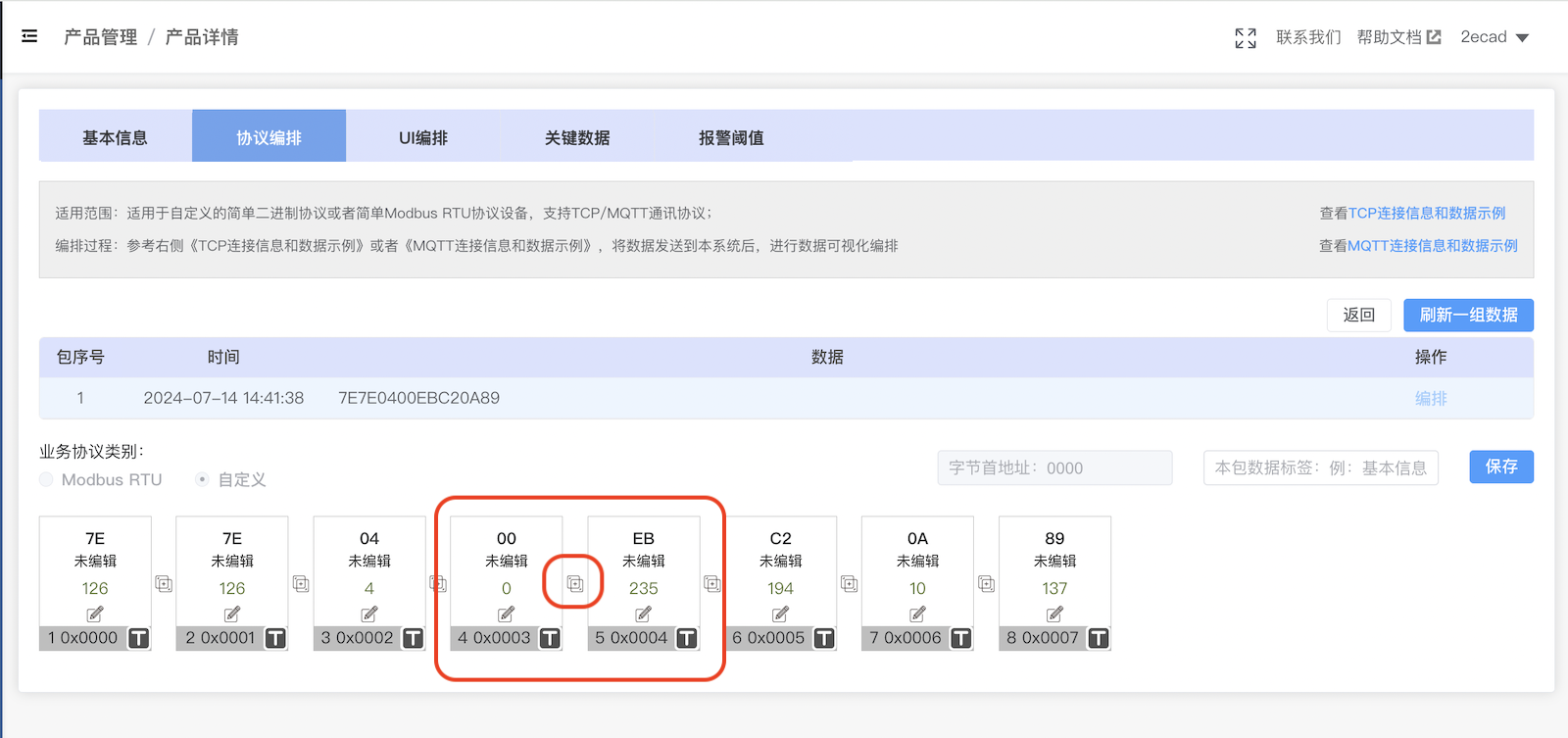
合并后,系统识别数据如下:
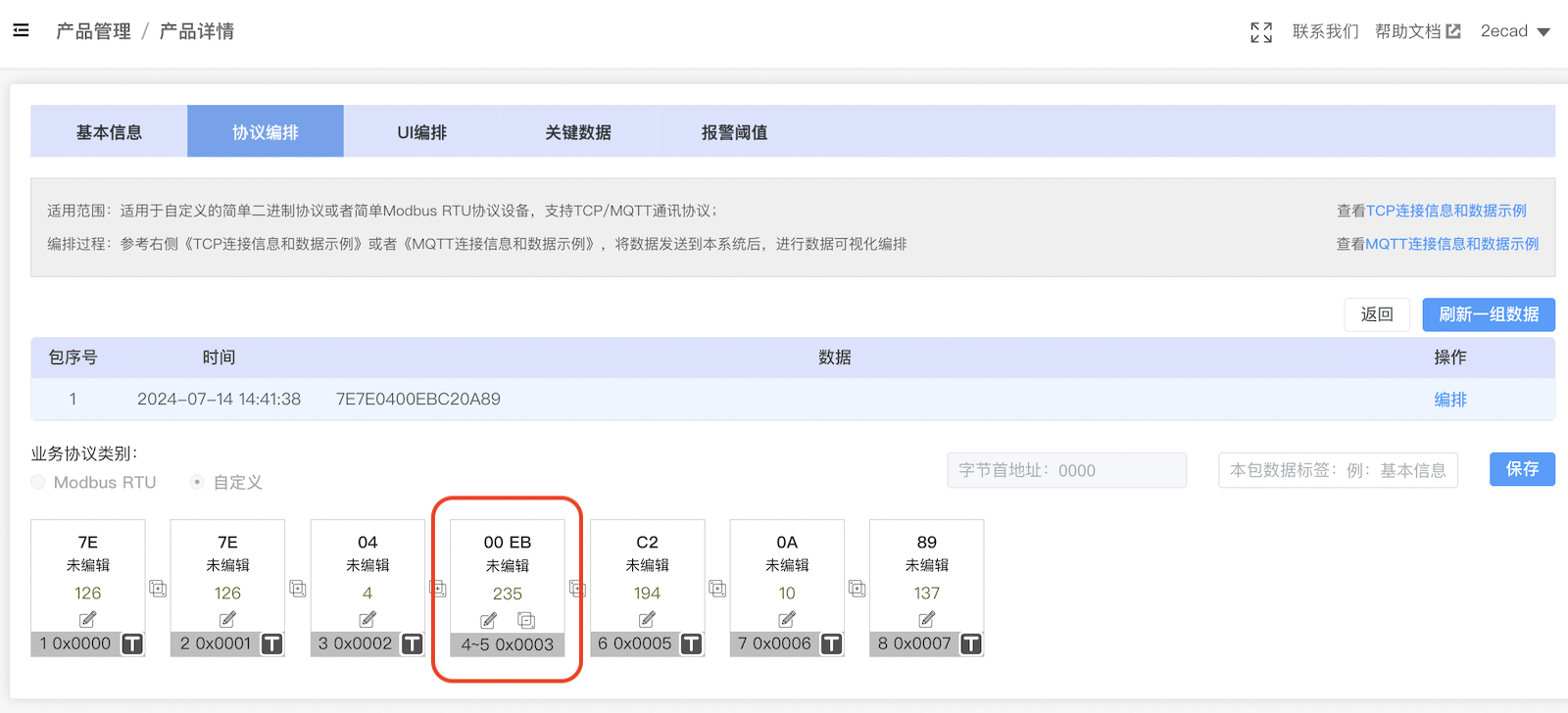
显示0x00、0xEB为同一个变量,可正常编排变量解析(参考Modbus RTU部分)。
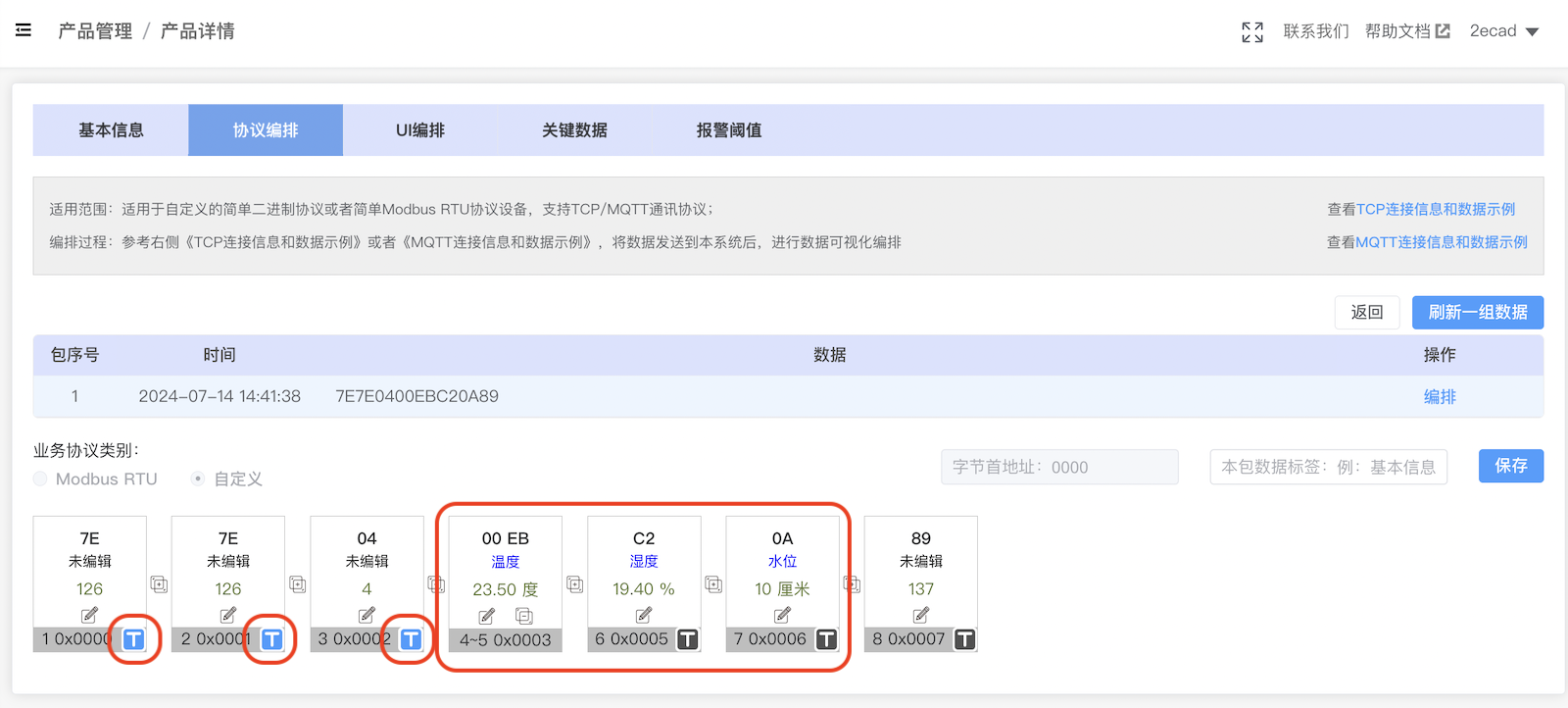
- 本例中,7E 7E 04可以作为特征数据,即系统根据此3个字节的数值是否和特征值匹配,匹配即被识别为本组数据。
- 如果未设定特征值,或者特征值重复,系统根据编排时的包顺序对收到的数据包进行匹配,此时会有概率匹配错误,建议给每包数据都定义唯一的特征值。
# Step.3 报警、阈值、关键数据
请参考Json章节设置报警变量 (opens new window)
请参考Json章节关键数据 (opens new window)
请参考Json章节阈值设定 (opens new window)
请参考Json章节设备出库和小程序绑定 (opens new window)
# Step.4 接入完成
本例中,设置了关键数据,设备上报数据后,可实时保存,并可以显示曲线。